Užívateľská príručka pre Qualcomm Express kartu
|
|
|
- Pavel Neduchal
- před 8 lety
- Počet zobrazení:
Transkript
1 Užívateľská príručka pre Qualcomm Express kartu Dátum: 29. januára 2008 Dok. č: 80-F Rev. A Verzia 1.2
2 Úvodný materiál OFICIÁLNE VYHLÁSENIE K AUTORSKÝM PRÁVAM A OCHRANNEJ ZNÁMKE Copyright Všetky práva vyhradené. QUALCOMM je ochranná známka QUALCOMM Incorporated registrovaná v Spojených štátoch amerických a môže byť registrovaná v iných krajinách. Iné názvy produktov a značiek môžu byť ochranné známky, alebo registrované ochranné známky patričných vlastníkov. Tieto technické údaje môžu byť predmetom zákonov USA, ktoré sa týkajú zákonov pre export, re-export, alebo prevodu ( exportných zákonov). Odklon od USA právnych noriem je zakázaný. VYHLÁSENIE O ZHODE V SÚLADE SO SMERNICOU O RÁDIOVÝCH A TELEKOMUNIKAČNÝCH KONCOVÝCH ZARIADENIACH 1999/5/EC (SMERNICA R&TTE) Identifikácia produktu: Produkt: Qualcomm Express karta Značka: QUALCOMM Flarion Technologies, Inc. Spoločnosť Qualcomm Flarion Technologies, Inc. vyhlasuje, že tento produkt, ako je uvedené hore, keď sa používa na určený účel, je vyhlásený, že je v súlade s najdôležitejšími požiadavkami Smernice Rady /5/EC - Smernica R&TTE Boli použité nasledovné normy Požiadavky na zdravie a bezpečnosť podľa Článku 3(1)(a) ETSI EN EN 50392: 2004; Obecná norma na preukázanie zhody elektronického a elektrického zariadenia so základnými obmedzeniami, ktoré sa týkajú expozície človeka elektromagnetickým poliam (0 Hz 300 GHz). Požiadavky ochrany týkajúce sa elektromagnetickej kompatibility podľa Článku 3(1)(b) ETSI EN V1.6.1 ( ) ETSI EN V2.3.2 ( ) EN55022/CISPR 22: 2003, Trieda B Opatrenia pre účinné využitie rádio-frekvenčného spektra k Článku 3(2) V súlade s plánom testu RFI/REGE2/TP48996JD03A - ETSI EN V2.2.1 ( ) - EN V1.1.1 ( ) Dok. č 80-F A Strana 2 MÔŽE OBSAHOVAŤ INFORMÁCIE OHĽADNE KONTROLY USA EXPORTU
3 Úvodný materiál OBSAH Kapitola 1. Základy Qualcomm Express karty O Qualcomm Express karte Vlastnosti a prínosy Aplikácie Obsah balíka Dokumentácia O rozhraní Mobility Manager... 8 Kapitola 2. Inštalácia Express karty Kontrola hardvérových a softvérových požiadaviek Inštalácia softvéru rozhrania Mobility Manager Vloženie Express karty do slotu pre Express kartu Načítavanie ovládačov zariadení Načítavanie ovládačov zariadení pri systéme Windows XP Načítavanie ovládačov zariadení pri systéme Windows Vista Kapitola 3. Používanie Express karty Spustenie rozhrania Mobility Manager Indikátory rozhrania Mobility Manager Funkčnosť rozhrania Mobility Manager Sledovanie stavu pripojenia a času pripojenia Sledovanie množstva prijatých a odoslaných kilobytov Sledovanie sily a kvality signálu Uzatváranie, opúšťanie a ukončovanie spojenia Povoľovanie a zakazovanie Express karty Možnosti ponuky rozhrania Mobility Manager Aktualizácia softvéru Automatická aktualizácia na diaľku (OTA) Manuálna aktualizácia na diaľku (OTA) Odinštalovať a opätovne nainštalovať celý balík Poznámky k aktualizácii softvéru Kapitola 4. Vyberanie a odinštalovanie karty Používanie Express karty Odinštalovanie softvéru Express karty Kapitola 5. Riešenie a odstraňovanie problémov Príloha A. Technické podmienky ZOZNAM OBRÁZKOV Obrázok 1: Qualcomm Express karta... 6 Obrázok 2: Mobile Device CD Browser Menu (Menu prehliadača CD mobilného zariadenia) Obrázok 3: Linka Install Wireless Network ExpressCard Software (Inštalovať softvér pre Qualcomm Express kartu) Obrázok 4: Obrazovka InstallAnywhere Preparing to Install (Príprava na inštaláciu InstallAnywhere) Obrázok 5: Obrazovka 2 InstallAnywhere Preparing to Install (Príprava na inštaláciu InstallAnywhere) Dok. č F A MÔŽE OBSAHOVAŤ INFORMÁCIE OHĽADNE KONTROLY USA EXPORTU Strana 3
4 Úvodný materiál Obrázok 6: Obrazovka Introduction (Úvod) Obrázok 7: Obrazovka Mobility Manager Checking Administrative Privileges (Mobility Manager Kontrola správcovských práv) Obrázok 8: Obrazovka s License Agreement (Licenčnou zmluvou) Obrázok 9: Obrazovka Choose Install Folder (Zvoľte inštalačný adresár) Obrázok 10: Obrazovka Choose Shortcut Folder Screen (Zvoľte zástupcu adresára) Obrázok 11: Obrazovka Pre-Installation Summary (Zhrnutie pred inštaláciou) Obrázok 12: Obrazovka Installing Mobility Manager (Inštalácia rozhrania Mobility Manager) Obrázok 13: Obrazovka Installing Driver (Inštalácia ovládača) Obrázok 14: Obrazovka Software Installation Logo Testing Screen (Inštalácia softvéru Testovanie loga) (Windows XP) Obrázok 15: Obrazovka Windows Security Verify Publisher Screen (Zabezpečenie systému Windows Overovanie vydavateľa) (Windows Vista) Obrázok 16: Obrazovka Install Complete (Inštalácia dokončená) Obrázok 17: Správa Found New Hardware (Zistil sa nový hardvér) Obrázok 18: Obrazovka Found New Hardware Wizard Connect to Update (Sprievodca pre nový nájdený hardvér Pripojiť sa na aktualizáciu) Obrázok 19: Obrazovka Found New Hardware Wizard Install Software (Sprievodca pre nový nájdený hardvér Inštalovať softvér) Obrázok 20: Obrazovka Searching for Flash-OFDM Device (Vyhľadávanie zariadenia Flash-OFDM) Obrázok 21: Obrazovka Hardware Installation Windows XP Logo Testing (Inštalácia hardvéru Testovanie loga Windows XP) Obrázok 22: Obrazovka Setting a System Restore Point (Nastavenie bodu obnovy systému) Obrázok 23: Obrazovka Installing the Software (Inštalácia softvéru) Obrázok 24: Obrazovka Completing the Hardware Wizard (Ukončenie sprievodcu hardvérom) Obrázok 25: Správa Installing Device Driver Software (Inštalácia softvéru ovládača zariadenia) Obrázok 26: Správa Device Driver Software Installed Successfully (Softvér ovládača zariadenia sa úspešne nainštaloval) Obrázok 27: Zástupca rozhrania Mobility Manager Obrázok 28: Indikátory rozhrania Mobility Manager Obrázok 29: Správa Downloading Package (Sťahovanie balíka) Obrázok 30: Správa No New Package Available (Nie je k dispozícii žiadny nový balík) Obrázok 31: Obrazovka Uninstall Mobility Manager Screen (Odinštalovať Mobility Manager) Obrázok 32: Obrazovka Uninstall Complete (Odinštalovanie je hotové) Dok. č 80-F A Strana 4 MÔŽE OBSAHOVAŤ INFORMÁCIE OHĽADNE KONTROLY USA EXPORTU
5 Úvodný materiál ZOZNAM TABULIEK Tabuľka 1: Hardvérové požiadavky pre Qualcomm Express kartu Tabuľka 2: Možnosti ponuky rozhrania Mobility Manager Tabuľka 3: Riešenie a odstraňovanie problémov Express karty Tabuľka 4: Technické podmienky Express karty Dok. č F A MÔŽE OBSAHOVAŤ INFORMÁCIE OHĽADNE KONTROLY USA EXPORTU Strana 5
6 Kapitola 1 Kapitola 1. Základy Qualcomm Express karty 1.1 O Qualcomm Express karte Qualcomm Express karta umožňuje abonentom rýchle bezdrôtové pripojenie. Je typu plug-and-play, je kompatibilná so štandardným slotom v notebooku pre Express kartu a s väčšinou adaptérov Typu II PCMCIA-ExpressCard. Express karta je založená na technológii FLASH-OFDM. Táto technológia bola navrhnutá na báze IP protokolu. 1.2 Vlastnosti a prínosy Express karta: Obrázok 1: Qualcomm Express karta Poskytuje slobodu, flexibilitu a úplnú mobilitu bezdrôtového pripojenia Umožňuje silu prístupu k rýchlemu internetu Dovoľuje mobilitu s plným pripojením dokonca aj pri rýchlostiach ktorými jazdia autá Dok. č 80-F A Strana 6 MÔŽE OBSAHOVAŤ INFORMÁCIE OHĽADNE KONTROLY USA EXPORTU
7 Základy Qualcomm Express karty 1.3 Aplikácie Príklady aplikácií, ktoré je možné použiť s Express kartou zahŕňajú: (vrátane príloh s veľkými súbormi) Rýchle prehľadávanie webových stránok Prístup k virtuálnej privátnej sieti (Virtual Private Network VPN) Prenos súborov Hranie hier online Prehrávanie videa a hudby Video konferencie 1.4 Obsah balíka Balík Express karty obsahuje nasledovné: Qualcomm Express kartu Inštalačné CD, ktoré obsahuje túto Užívateľskú príručku a systémový softvér Príručku pre rýchly štart 1.5 Dokumentácia Express karta sa dodáva s doleuvedenou dokumentáciou: Príručka pre rýchly štart popisuje základnú inštaláciu a používanie produktu. Tento dokument je k dispozícii v tlačenej forme a je súčasťou dodávky Express karty. Užívateľská príručka (tento dokument) poskytuje podrobné informácie o inštalácii produktu, konfigurácii a používaní a o riešení a odstraňovaní problémov. Tento dokument je k dispozícii v elektronickom formáte na inštalačnom CD, ktoré je súčasťou dodávky balíka Express karty. Okrem toho je možné sa k Užívateľskej príručke dostať z ponuky Help (Pomoci) rozhrania Mobility Managera. Dok. č F A MÔŽE OBSAHOVAŤ INFORMÁCIE OHĽADNE KONTROLY USA EXPORTU Strana 7
8 Kapitola 1 Poznámka: Užívateľská príručka je k dispozícii vo formáte PDF. Aby bolo možné Užívateľskú príručku čítať, v počítači musíte mať nainštalovaný Adobe Reader. Ak nie je nainštalovaný, vložte do počítača Inštalačné CD. Keď sa objaví ponuka na spustenie CD, kliknite na linku View Documentation (Prezerať dokumentáciu) a potom na linku Install Adobe Reader (Inštalovať Adobe Reader). Kliknite na linku pre operačný systém vášho počítača a potom sledujte na obrazovke pokyny týkajúce sa inštalácie. Prípadne sa riaďte inštalačným súborom Adobe Acrobat pre váš operačný systém. 1.6 O rozhraní Mobility Manager Mobility Manager poskytuje užívateľské rozhranie pre funkcionalitu Express karty. Rozhranie Mobility Manager obsahuje: Informácie o spojení o Stav pripojenia o Čas pripojenia o Počet odoslaných a prijatých kilobytov o Silu signálu o Kvalitu signálu Funkčnosť pripojenia o Povoliť o Zakázať o Exit Aktualizovať funkčnosť Informácie o pomoci o Linku na túto Užívateľskú príručku o Informácie O Dok. č 80-F A Strana 8 MÔŽE OBSAHOVAŤ INFORMÁCIE OHĽADNE KONTROLY USA EXPORTU
9 Inštalácia Express karty Kapitola 2. Inštalácia Express karty Express karta sa môže nainštalovať a používať v notebooku, aby poskytovala rýchle širokopásmové spojenie. VAROVANIE SOFTVÉR EXPRESS KARTY SA MUSÍ NA POČÍTAČ NAINŠTALOVAŤ PRED TÝM, AKO SA EXPRESS KARTA VLOŽÍ DO SLOTU PRE EXPRESS KARTU. ALIKÁCIA NEBUDE PRACOVAŤ, AK SA EXPRESS KARTA VLOŽÍ DO SLOTU PRED TÝM, AKO SA NAINŠTALOVAL SOFTVÉR. Inštalácia Express karty sa skladá z nasledovných základných krokov. Tieto kroky urobte v nasledovnom poradí: 1. Skontrolujte hardvérové a softvérové požiadavky 2. Nainštalujte softvér rozhrania Mobility Manager 3. Vložte Express kartu do slotu pre Express kartu 4. Načítajte ovládače Dok. č F A MÔŽE OBSAHOVAŤ INFORMÁCIE OHĽADNE KONTROLY USA EXPORTU Strana 9
10 Kapitola Kontrola hardvérových a softvérových požiadaviek Express karta vyžaduje od notebooku určité hardvérové a softvérové schopnosti. Skontrolujte, či sú splnené nasledovné hardvérové požiadavky: Tabuľka 1: Hardvérové požiadavky pre Qualcomm Express kartu Kategória Slot pre kartu RAM Priestor na pevnom disku Disková mechanika Navrhovaná minimálna rýchlosť procesora Požiadavka ExpressCard/ MB 120 MB CD-ROM 600 MHz Funkcie Express karty s počítačmi, ktoré využívajú nasledovné operačné systémy: Windows XP (len 32 bit) Windows Vista (len 32 bit) Dok. č 80-F A Strana 10 MÔŽE OBSAHOVAŤ INFORMÁCIE OHĽADNE KONTROLY USA EXPORTU
11 Inštalácia Express karty 2.2 Inštalácia softvéru rozhrania Mobility Manager Keď je jasné, že hardvérové a softvérové požiadavky sú splnené, pokračujte s inštaláciou. Keď chcete nainštalovať rozhranie Mobility Manager: 1. Zapnite počítač a/resp. alebo zatvorte všetky programy, ktoré bežia. 2. Vložte CD do CD-ROM mechaniky. Objaví sa Mobile Device CD Browser Menu (Menu prehliadača CD mobilného zariadenia): Obrázok 2: Mobile Device CD Browser Menu (Menu prehliadača CD mobilného zariadenia) 3. V Mobile Device CD Browser Menu (Menu prehliadača CD mobilného zariadenia), kliknite na Install Wireless Network ExpressCard Software (Inštalovať softvér pre Qualcomm Express kartu) Obrázok 3: Linka Install Wireless Network ExpressCard Software (Inštalovať softvér pre Qualcomm Express kartu) Dok. č F A MÔŽE OBSAHOVAŤ INFORMÁCIE OHĽADNE KONTROLY USA EXPORTU Strana 11
12 Kapitola 2 Poznámka: Určite zvoľte len linku softvér pre Express kartu. Express karta nebude fungovať so softvérom pre kartu PCMIA, ani pre Wireless Desktop Modem (bezdrôtový stolný modem). Ak sa neobjaví menu, presuňte sa do inštalačného adresára na CD a dvakrát kliknite na inštalačný súbor. Kliknite na súbor setup.exe, ktorý sa nachádza v adresári WirelessNetworkCard. Objaví sa obrazovka InstallAnywhere Preparing to Install (Príprava na inštaláciu InstallAnywhere) a po nej obrazovka Introduction (Úvod): Obrázok 4: Obrazovka InstallAnywhere Preparing to Install (Príprava na inštaláciu InstallAnywhere) Obrázok 5: Obrazovka 2 InstallAnywhere Preparing to Install (Príprava na inštaláciu InstallAnywhere) Dok. č 80-F A Strana 12 MÔŽE OBSAHOVAŤ INFORMÁCIE OHĽADNE KONTROLY USA EXPORTU
13 Inštalácia Express karty Obrázok 6: Obrazovka Introduction (Úvod) 4. V obrazovke Introduction (Úvod) kliknite na tlačidlo Next (Ďalej). Objaví sa obrazovka Mobility Manager Checking Administrative Privileges (Mobility Manager Kontrola správcovských práv): Obrázok 7: Obrazovka Mobility Manager Checking Administrative Privileges (Mobility Manager Kontrola správcovských práv) Na inštaláciu Mobilty Managera musia byť prihlásení užívatelia s právom na administráciu. Ak užívateľ nie je prihlásený s administrátorskými právami, objaví sa chybová správa a inštalácia nebude pokračovať. Ak sa zistí právo na administráciu objaví sa obrazovka License Agreement (Obrazovka s Licenčnou zmluvou): Dok. č F A MÔŽE OBSAHOVAŤ INFORMÁCIE OHĽADNE KONTROLY USA EXPORTU Strana 13
14 Kapitola 2 Obrázok 8: Obrazovka s License Agreement (Licenčnou zmluvou) 5. V obrazovke s License Agreement (Licenčnou zmluvou) rolujte text a prečítajte si Licenčnú zmluvu. Keď chcete v inštalácii pokračovať, kliknite na prepínač I accept (Súhlasím ) a potom na tlačidlo Next (Ďalej). Objaví sa obrazovka Choose Install Folder (Zvoľte inštalačný adresár): Obrázok 9: Obrazovka Choose Install Folder (Zvoľte inštalačný adresár) Dok. č 80-F A Strana 14 MÔŽE OBSAHOVAŤ INFORMÁCIE OHĽADNE KONTROLY USA EXPORTU
15 Inštalácia Express karty 6. V obrazovke Choose Install Folder (Zvoľte inštalačný adresár), akceptujte implicitné nastavenie, alebo kliknite na Choose (Zvoľte), aby ste sa dostali na iné miesto. Kliknite na tlačidlo Next (Ďalej). Objaví sa obrazovka Choose Shotrcut Folder (Zvoľte zástupcu adresára): Obrázok 10: Obrazovka Choose Shortcut Folder Screen (Zvoľte zástupcu adresára) Dok. č F A MÔŽE OBSAHOVAŤ INFORMÁCIE OHĽADNE KONTROLY USA EXPORTU Strana 15
16 Kapitola 2 7. V obrazovke Choose Shortcut Folder (Zvoľte zástupcu adresára) kliknite na požadovaný výber tlačidiel. Možnosti sú nasledovné: V novej Program Group (Programovej skupine) Vytvorí ikonu (zástupcu) v novej Programovej skupine. Implicitný názov Programovej skupiny je Mobility Manager. Ak je treba, kliknite na pole a napíšte iný názov Programovej skupiny. V jestvujúcej Program Group (Programovej skupine) Vytvorí ikonu v jestvujúcej Programovej skupine (kliknite na menu, aby ste vybrali požadovanú skupinu). V Start Menu (Ponuke Štart) Vytvorí ikonu vo Windows Start Menu (Ponuke Štart). Na Desktop (Ploche) Vytvorí ikonu na ploche systému Windows. Na lište Quick Launch Bar (Rýchleho spúšťania) Vytvorí ikonu na lište Rýchleho spúšťania systému Windows (napravo od tlačidla Štart). Other (Iné) Vytvorí ikonu na inom mieste. Napíšte cestu k danému miestu, alebo kliknite na Browse (Prehliadať), aby ste sa na dané miesto dostali. Don't create icons (Nevytvárať ikony) Nevytvorí ikonu. Create Icons for All Users (Vytvoriť ikony pre všetkých užívateľov) Pri tejto voľbe sa pomocou prepínača vytvoria špecifikácie pre všetkých užívateľov v počítači. Keď sa táto možnosť nevyberie, vytvorí ikony podľa špecifikácií len pre inštaláciu nastavení užívateľa. 8. Po ukončení volieb obrazovky Choose Shortcut Folder (Zvoľte zástupcu adresára), kliknite na Next (Ďalej). Dok. č 80-F A Strana 16 MÔŽE OBSAHOVAŤ INFORMÁCIE OHĽADNE KONTROLY USA EXPORTU
17 Inštalácia Express karty Objaví sa obrazovka Pre-Installation Summary (Zhrnutie pred inštaláciou): Obrázok 11: Obrazovka Pre-Installation Summary (Zhrnutie pred inštaláciou) 9. Na obrazovke Pre-Installation Summary (Zhrnutie pred inštaláciou) skontrolujte, či sú všetky informácie správne. Ak nie sú, kliknite na Previous (Späť), aby ste nastavili informácie na predchádzajúcich obrazovkách. Ak sú informácie správne, stlačte Install (Inštalovať). Objaví sa obrazovka Installing Mobility Manager (Inštalácia rozhrania Mobility Manager): Obrázok 12: Obrazovka Installing Mobility Manager (Inštalácia rozhrania Mobility Manager) Dok. č F A MÔŽE OBSAHOVAŤ INFORMÁCIE OHĽADNE KONTROLY USA EXPORTU Strana 17
18 Kapitola 2 Objaví sa obrazovka Installing Driver (Inštalácia ovládača), po nej nasleduje obrazovka Software Installation Logo Testing (Inštalácia softvéru Testovanie loga) (vo Windows XP), alebo obrazovka Windows Security Verify Publisher (Zabezpečenie systému Windows Overovanie vydavateľa) (vo Windows Vista). Obrázok 13: Obrazovka Installing Driver (Inštalácia ovládača) Obrázok 14: Obrazovka Software Installation Logo Testing Screen (Inštalácia softvéru Testovanie loga) (Windows XP) Dok. č 80-F A Strana 18 MÔŽE OBSAHOVAŤ INFORMÁCIE OHĽADNE KONTROLY USA EXPORTU
19 Inštalácia Express karty Obrázok 15: Obrazovka Windows Security Verify Publisher Screen (Zabezpečenie systému Windows Overovanie vydavateľa) (Windows Vista) 10. Pokračujte podľa operačného systému: Vo Windows XP, v obrazovke Software Installation Logo Testing (Inštalácia softvéru Testovanie loga), kliknite na Continue Anyway (Pokračovať). Vo Windows Vista, v obrazovke Windows Security Verify Publisher (Zabezpečenie systému Windows Overovanie vydavateľa), kliknite na Install this driver software anyway (Aj tak nainštalovať tento softvér ovládača). Po ukončení inštalácie sa objaví obrazovka Install Complete (Inštalácia dokončená). Obrázok 16: Obrazovka Install Complete (Inštalácia dokončená) Dok. č F A MÔŽE OBSAHOVAŤ INFORMÁCIE OHĽADNE KONTROLY USA EXPORTU Strana 19
20 Kapitola Na obrazovke Install Complete (Inštalácia dokončená), kliknite na Done (Hotovo). 12. Reštartujte počítač, ak budete na to upozornený. Dok. č 80-F A Strana 20 MÔŽE OBSAHOVAŤ INFORMÁCIE OHĽADNE KONTROLY USA EXPORTU
21 Inštalácia Express karty 2.3 Vloženie Express karty do slotu pre Express kartu Po nainštalovaní softvéru vložte Express kartu do slotu pre Express kartu. Keď chcete vložiť Express kartu: 1. Držte Express kartu na integrovanej anténe tak, aby grafická nálepka smerovala hore. 2. Zasuňte Express kartu úplne do slotu pre Express kartu. 2.4 Načítavanie ovládačov zariadení Po vložení Express karty do slotu pre Express kartu sa začne načítavanie ovládača. Pokračujte podľa operačného systému Načítavanie ovládačov zariadení pri systéme Windows XP 1. Keď systém Windows XP zistí prítomnosť Express karty, v oblasti lišty úloh sa objaví správa Found New Hardware (Zistil sa nový hardvér) a objaví sa obrazovka Found New Hardware Wizard Connect to Update (Sprievodca pre nový nájdený hardvér Pripojiť na aktualizáciu). Obrázok 17: Správa Found New Hardware (Zistil sa nový hardvér) Dok. č F A MÔŽE OBSAHOVAŤ INFORMÁCIE OHĽADNE KONTROLY USA EXPORTU Strana 21
22 Kapitola 2 Obrázok 18: Obrazovka Found New Hardware Wizard Connect to Update (Sprievodca pre nový nájdený hardvér Pripojiť sa na aktualizáciu) V obrazovke Found New Hardware Wizard Connect to Update (Sprievodca pre nový nájdený hardvér Pripojiť sa na aktualizáciu), kliknite na prepínač Yes, this time only (Áno, len teraz) a potom kliknite na Next (Ďalej). Objaví sa obrazovka Found New Hardware Wizard Install Software (Sprievodca pre nový nájdený hardvér Inštalovať softvér): Obrázok 19: Obrazovka Found New Hardware Wizard Install Software (Sprievodca pre nový nájdený hardvér Inštalovať softvér) Dok. č 80-F A Strana 22 MÔŽE OBSAHOVAŤ INFORMÁCIE OHĽADNE KONTROLY USA EXPORTU
23 Inštalácia Express karty 2. V obrazovke Found New Hardware Wizard Install Software (Sprievodca pre nový nájdený hardvér Inštalovať softvér) kliknite na prepínač Install the software automatically (recommended) (Inštalovať softvér automaticky (doporučené)) a kliknite na Next (Ďalej). Systém hľadá ovládače a zobrazí obrazovku Hardware Installation Windows XP Logo Testing (Inštalácia hardvéru Testovanie loga Windows XP) Obrázok 20: Obrazovka Searching for Flash-OFDM Device (Vyhľadávanie zariadenia Flash-OFDM) Obrázok 21: Obrazovka Hardware Installation Windows XP Logo Testing (Inštalácia hardvéru Testovanie loga Windows XP) Dok. č F A MÔŽE OBSAHOVAŤ INFORMÁCIE OHĽADNE KONTROLY USA EXPORTU Strana 23
24 Kapitola 2 3. V obrazovke Hardware Installation Windows XP Logo Testing (Inštalácia hardvéru Testovanie loga Windows XP) kliknite na Continue Anyway (Pokračovať). Systém nastaví obrazovku Setting a System Restore Point (Nastavenie bodu obnovy systému), nainštaluje softvér a zobrazí obrazovku Completing the Hardware Wizard (Ukončenie sprievodcu hardvérom). Obrázok 22: Obrazovka Setting a System Restore Point (Nastavenie bodu obnovy systému) Obrázok 23: Obrazovka Installing the Software (Inštalácia softvéru) Dok. č 80-F A Strana 24 MÔŽE OBSAHOVAŤ INFORMÁCIE OHĽADNE KONTROLY USA EXPORTU
25 Inštalácia Express karty Obrázok 24: Obrazovka Completing the Hardware Wizard (Ukončenie sprievodcu hardvérom) 4. V obrazovke Completing the Hardware Wizard (Ukončenie sprievodcu hardvérom), kliknite na Finish (Ukončiť). Načítavanie ovládačov zariadenia sa ukončí a modrá LED kontrolka connected ( pripojené ) bliká na kraji Express karty. Kontrolka bliká, až kým sa Express karta nepripojí k sieti. Keď sa pripojí, modrá kontrolka ostane svietiť a objaví sa rozhranie Mobility Manager (pozrite si Indikátory rozhrania Mobility Manager na strane 28). Inštalácia Express karty pre systém Windows XP je teraz hotová. Dok. č F A MÔŽE OBSAHOVAŤ INFORMÁCIE OHĽADNE KONTROLY USA EXPORTU Strana 25
26 Kapitola Načítavanie ovládačov zariadení pri systéme Windows Vista Keď systém Windows Vista zistí prítomnosť Express karty, načítajú sa automaticky ovládače zariadenia. Nie je potrebný žiadny zásah užívateľa. Objaví sa správa Installing device driver software (Inštalácia softvéru ovládača zariadenia) a po nej nasleduje správa Flash OFDM NIC device Device driver software installed successfully (Zariadenie Flash OFDM NIC (Network Interface Card) Softvér ovládača zariadenia sa úspešne nainštaloval). Obrázok 25: Správa Installing Device Driver Software (Inštalácia softvéru ovládača zariadenia) Obrázok 26: Správa Device Driver Software Installed Successfully (Softvér ovládača zariadenia sa úspešne nainštaloval) Keď sú ovládače zariadení úplne načítané, na kraji karty bliká modrá LED kontrolka connected ( pripojené ). Kontrolka bliká, až kým sa Express karta nepripojí k sieti. Keď sa pripojí, modrá kontrolka ostane svietiť a objaví sa rozhranie Mobility Manager (pozrite si Indikátory rozhrania Mobility Manager na strane 28). Inštalácia Express karty pre systém Windows Vista je teraz hotová. Dok. č 80-F A Strana 26 MÔŽE OBSAHOVAŤ INFORMÁCIE OHĽADNE KONTROLY USA EXPORTU
27 Používanie Express karty Kapitola 3. Používanie Express karty Po nainštalovaní softvéru Mobility Manager, po zasunutí Express karty do slotu pre Express kartu a po načítaní patričných ovládačov sa môžu zaregistrovaní užívatelia tešiť z rýchlej mobilnej pripojiteľnosti. 3.1 Spustenie rozhrania Mobility Manager Po inštalácii a zakaždým, keď sa Express karta vloží do slotu pre Express kartu sa otvorí rozhranie Mobility Manager. Ak sa rozhranie z nejakého dôvodu neotvorí, spustite program cez ikonu zástupcu. Obrázok 27: Zástupca rozhrania Mobility Manager Dok. č F A MÔŽE OBSAHOVAŤ INFORMÁCIE OHĽADNE KONTROLY USA EXPORTU Strana 27
28 Kapitola Indikátory rozhrania Mobility Manager Rozhranie Mobility Manager vyzerá nasledovne: Poznámka: Obrázok 28: Indikátory rozhrania Mobility Manager Keď chcete vysvetlenie možností ponuky rozhania Mobility Manager, pozrite si Tabuľka 2: Možnosti ponuky rozhrania Mobility Manager na strane 31. Dok. č 80-F A Strana 28 MÔŽE OBSAHOVAŤ INFORMÁCIE OHĽADNE KONTROLY USA EXPORTU
29 Používanie Express karty 3.3 Funkčnosť rozhrania Mobility Manager Funkčnosť rozhrania Mobility Manager zahŕňa: Sledovanie stavu pripojenia a času pripojenia Sledovanie množstva prijatých a odoslaných kilobytov Sledovanie sily a kvality signálu Uzatváranie, opúšťanie a ukončovanie spojenia Povoľovanie a zakazovanie Express karty Sledovanie stavu pripojenia a času pripojenia Mobility Manager indikuje podľa stavu pripojenia buď Connected ( Pripojený ), alebo Searching ( Vyhľadávanie ). Kým sa pripojenie neuskutoční, bliká tiež kontrolka na kraji Express karty. Connection Time Indicator (Indikátor Času pripojenia) ukazuje ako dlho je notebook pripojený k sieti. Keď spojenie ukončíte (vypnutím počítača, alebo zakázaním spojenia), táto hodnota sa opäť nastaví na nulu. Ak sa Connection Status (Stav spojenia) po niekoľkých sekundách nezmení na Connected (Pripojený), skontrolujte: Či je počítač v oblasti so širokopásmovým pokrytím. Či je Express karta úplne zasunutá do slotu pre Express kartu. Či je prístup ku karte Enabled ( Povolený ) prostredníctvom menu Options (Možnosti) Sledovanie množstva prijatých a odoslaných kilobytov Keď chcete sledovať množstvo odoslaných, alebo prijatých dát počas spojenia, pozrite si patričné indikátory Received/Sent (Prijaté/Odoslané). Tieto indikátory ukazujú celkové množstvo bytov odoslaných a prijatých počas aktuálneho spojenia. Keď sa spojenie ukončí (keď sa počítač vypne, alebo sa spojenie zakáže), obidve tieto hodnoty sa opäť nastavia na nulu. Dok. č F A MÔŽE OBSAHOVAŤ INFORMÁCIE OHĽADNE KONTROLY USA EXPORTU Strana 29
30 Kapitola Sledovanie sily a kvality signálu Sila signálu ukazuje úroveň signálu, ktorý prijímate. Keď je signál najsilnejší, zobrazia sa štyri stĺpce. Keď je signál najslabší, zobrazí sa jeden stĺpec. Keď Express karta hľadá signál, stĺpce budú prechádzať zľava doprava. Kvalita Signálu meria skutočnú kvalitu signálu (signál vo vzťahu k okolitému šumu/interferenciám) Uzatváranie, opúšťanie a ukončovanie spojenia Keď chcete zavrieť okno rozhrania Mobility Manager, kliknite na X v pravom hornom rohu rozhrania Windows, alebo vyberte Options (Možnosti) Exit (Koniec). Upozorňujeme, že týmto sa spojenie neukončí. Keď chcete opätovne spustiť rozhranie Mobility Manager, kliknite dvakrát na ikonu rozhrania Mobility Manager. Vypnutie počítača ukončí bezdrôtové širokopásmové spojenie. Keď chcete ukončiť spojenie bez toho, aby ste museli vypnúť počítač, použite funkciu Disable ( Zakázať ). Kliknite na Options (Možnosti) Disable (Zakázať). Toto je zvlášť praktické na miestach, kde sa počíta s elektrickými zariadeniami, ale nepočíta sa s bezdrôtovou komunikáciou (napríklad lietadlá, nemocnice). Keď chcete začať ďalšie spojenie, kliknite na Options (Možnosti) Enable (Povoliť) Povoľovanie a zakazovanie Express karty Keď chcete ukončiť širokopásmové bezdrôtové spojenie bez vypnutia počítača, kliknite na Options (Možnosti) Disable (Zakázať). Mobility Manager zakáže spojenie a zobrazí Disabled ( Zakázané ). Keď chcete začať ďalšie spojenie, kliknite na Options (Možnosti) Enable (Povoliť). Keď sa vyhľadáva pripojenie, Mobility Manager zobrazí Searching (Vyhľadávanie). Keď sa pripojenie nájde, Mobility Manager zobrazí Connected (Pripojené). Dok. č 80-F A Strana 30 MÔŽE OBSAHOVAŤ INFORMÁCIE OHĽADNE KONTROLY USA EXPORTU
31 Používanie Express karty 3.4 Možnosti ponuky rozhrania Mobility Manager Možnosti ponuky rozhrania Mobility Manager sú zhrnuté dole: Tabuľka 2: Možnosti ponuky rozhrania Mobility Manager Ponuka Možnosť ponuky Podrobnosti Options (Možnosti) Options (Možnosti) Options (Možnosti) Options (Možnosti) Options (Možnosti) Information General (Informácie Všeobecné) Information Network (Informácie Sieť) Enable/Disable (Povoliť/Zakázať) Check for Upgrade (Skontrolovať možnosť aktualizácie) Hide (Skryť) Zobrazí informácie, ktoré sa týkajú systému vášho počítača a začleneného rozhrania Mobility Manager. Zobrazí informácie, ktoré sa týkajú vašich momentálnych nastavení siete, vrátane Network Type (Typu Siete) (FLASH-OFDM), IP Adresy, MAC Adresy, Subnet Mask (Masky Sub-siete), Implicitnej Brány (Gateway), DHCP Servera, Povoleného DHCP, Typu Adaptéra. Povoľuje, alebo zakazuje spojenie Express karty bez vypnutia počítača. Ak chcete zastaviť spojenie, kliknite na Disable (Zakázať). Spojenie Express karty sa skončí, stav oblasti pripojenia rozhrania Mobility Manager zobrazí Disabled (Zakázané) a možnosť ponuky sa zmení na Enable (Povoliť). Ak chcete spojenie opätovne spustiť, kliknite na Enable (Povoliť). Express karta opätovne spustí spojenie, stav oblasti pripojenia rozhrania Mobility Manager zobrazí Connected (Pripojený) a možnosť ponuky sa zmení na Disable (Zakázať). Ručne skontroluje možnosť aktualizácie softvéru, ktorý súvisí s rozhraním Mobility Manager. Odstráni rozhranie Mobility Manager z dohľadu, pričom ale spojenie Express karty a aj rozhranie Mobility Manager nechá ďalej aktívne. Kliknite na ikonu v systémovej lište, aby sa opäť zobrazilo rozhranie Mobility Manager. Dok. č F A MÔŽE OBSAHOVAŤ INFORMÁCIE OHĽADNE KONTROLY USA EXPORTU Strana 31
32 Kapitola 3 Ponuka Možnosť ponuky Podrobnosti Options (Možnosti) Help (Pomoc) Help (Pomoc) Exit (Koniec) User Guide (Užívateľská príručka) About (O) Opúšťa rozhranie Mobility Manager, ale spojenie Express karty beží ďalej. Zo systémovej lišty odstráni ikonu rozhrania Mobility Manager. Kliknite dvakrát na ikonu na ploche, aby sa opäť zobrazilo rozhranie Mobility Manager. Zobrazí Užívateľskú príručku ku Qualcomm Express karte (tento dokument). Zobrazí informácie o verzii rozhrania Mobility Manager. 3.5 Aktualizácia softvéru Aktualizácia softvéru Express karty zabezpečí, aby boli k dispozícii všetky najnovšie vlastnosti a funkcie. Softvér Express karty sa môže aktualizovať nasledovnými spôsobmi: Automatickou aktualizácia na diaľku (OTA) Manuálnou aktualizácia na diaľku (OTA) Odinštalovaním a opätovným nainštalovaním celého balíka Poznámka: Proces aktualizácie softvéru môže ovplyvniť niekoľko vecí. Pozrite si Poznámky k aktualizácii softvéru na strane 34, kde sú uvedené podrobnosti Automatická aktualizácia na diaľku (OTA) Počas prevádzky v režime pripojenia udržiava rozhranie Mobility Manager kontakt s OTA serverom. Server informuje softvér rozhrania Mobility Manager, kedy je aktualizácia k dispozícii a spustí aktualizáciu. Počas automatickej OTA aktualizácie sa objaví správa o sťahovaní balíka, ktorá ukazuje postup aktualizácie. Dok. č 80-F A Strana 32 MÔŽE OBSAHOVAŤ INFORMÁCIE OHĽADNE KONTROLY USA EXPORTU
33 Používanie Express karty Obrázok 29: Správa Downloading Package (Sťahovanie balíka) Keď je sťahovanie kompletné, rozhranie Mobility Manager sa automaticky zatvorí, nainštaluje aktualizáciu a reštartuje sa Manuálna aktualizácia na diaľku (OTA) Užívateľ si môže želať manuálne kontrolovať či je k dispozícii aktualizácia (radšej, ako čakať na automatické upozornenie). Tento spôsob umožňuje okamžitú kontrolu, či je aktualizácia k dispozícii, radšej, ako čakať na vopred nastavený interval výzvy. Keď chcete manuálne skontrolovať možnosti aktualizácie: 1. V ponuke Options (Možnosti) zvoľte možnosť Check for Upgrade (Kontrola možnosti aktualizácie ) Mobility Manager skontroluje OTA server, či sú k dispozícii aktualizácie. Ak nie sú k dispozícii žiadne aktualizácie, objaví sa správa No new package available (Nie je k dispozícii žiadny nový balík): Obrázok 30: Správa No New Package Available (Nie je k dispozícii žiadny nový balík) Ak je k dispozícii nejaká aktualizácia, okamžite sa začne jej sťahovanie (pozrite si Obrázok 29) a pokračuje, až kým nie je kompletná. Keď je sťahovanie kompletné, rozhranie Mobility Manager sa automaticky zatvorí, nainštaluje aktualizáciu a reštartuje sa Odinštalovať a opätovne nainštalovať celý balík Okrem aktualizácie softvéru Express karty na diaľku (OTA) sa softvér môže aktualizovať aj odinštalovaním aktuálneho softvéru a inštaláciou aktualizovaného softvéru. Keď chcete odinštalovať softvér rozhrania Mobility Manager, pozrite si Odinštalovanie softvéru Express karty na strane 36. Zvoľte si spôsob odinštalovania, ktorý je vhodný pre váš operačný systém. Dok. č F A MÔŽE OBSAHOVAŤ INFORMÁCIE OHĽADNE KONTROLY USA EXPORTU Strana 33
34 Kapitola 3 Keď chcete nainštalovať úplne nový balík, pozrite si Inštalácia softvéru rozhrania Mobility Manager na strane 11. Zvoľte si spôsob inštalácie, ktorý je vhodný pre váš operačný systém Poznámky k aktualizácii softvéru Procesu aktualizácie Express karty sa týka niekoľko problémov: Ochranné programy (firewally) tretích strán môžu ovplyvniť aktualizáciu na diaľku (OTA). Ak aktualizácia na diaľku nejde je možné, že pred tým, ako sa opäť pokúsite o aktualizáciu, budete musieť zakázať všetky ochranné programy (firewally) tretích strán. Skontrolujte pokyny pre užívateľa ochranného softvéru (firewall) tretej strany, ako ho zakázať. Ak užívateľ zastaví sťahovanie aktualízácie softvéru pred dokončením, keď pokračuje, aktualizácia bude pokračovať tam, kde bola zastavená. Počítače, na ktorých bežia operačné systémy Windows XP a Windows Vista vyžadujú prihlásenie užívateľa podľa nakonfigurovaných užívateľských práv. Tieto práva ovplyvňujú proces aktualizácie nasledovne: o Užívatelia prihlásení ako Administrators ( Administrátori ) majú plné práva, čo sa týka aktualizácie. Môžu inštalovať aktualizácie softvéru, ako je to podrobne popísané v predchádzajúcich častiach. o Užívatelia prihlásení, ako Power Users ( Pokročilí užívatelia ) budú môcť aktualizovať softvér rozhrania Mobility Manager a DSP image, ale keď sa pokúsia nainštalovať nový ovládač, dostanú chybovú správu. Aby sa umožnila aktualizácia ovládača, súčasné spojenie rozhrania Mobility Manager sa musí zavrieť a potom sa na počítač musí prihlásiť užívateľ s právami Administrátora, aby urobil aktualizáciu. o Užívatelia prihlásení, ako Users ( Užívatelia ), alebo ako akýkoľvek iný typ užívateľa nebudú môcť aktualizovať softvér Express karty. Aby sa umožnila aktualizácia softvéru, súčasné spojenie rozhrania Mobility Manager sa musí zavrieť a potom sa na počítač musí prihlásiť užívateľ s právami Administrátora, aby urobil aktualizáciu. Dok. č 80-F A Strana 34 MÔŽE OBSAHOVAŤ INFORMÁCIE OHĽADNE KONTROLY USA EXPORTU
35 Vyberanie a odinštalovanie karty Kapitola 4. Vyberanie a odinštalovanie karty 4.1 Používanie Express karty Keď chcete vybrať Express kartu z notebooku: 1. Kliknite na ikonu Unplug or Eject Hardware (Odpojiť, alebo vysunúť hardvér) v systémovej lište Windows. 2. Z možností, ktoré sa objavia vyberte Stop FLASH-OFDM NIC device (Zastavte zariadenie FLASH-OFDM NIC). Kliknite na Stop (Zastavte). Objaví sa dialógový box, ktorý vás upozorní, že je bezpečné vybrať kartu. 3. Stlačte tlačidlo vyhadzovacieho zariadenia, ktoré je vedľa slotu pre Express kartu a Express kartu zo slotu vyberte. Poznámka: Aby sa zariadenie, ktoré sa zastavilo takýmto spôsobom opätovne spustilo, nusí sa Express karta fyzicky vybrať a opätovne vložiť do slotu. Dok. č F A MÔŽE OBSAHOVAŤ INFORMÁCIE OHĽADNE KONTROLY USA EXPORTU Strana 35
36 Kapitola Odinštalovanie softvéru Express karty Keď chcete odinštalovať softvér Express karty: 1. Kliknite na Start Programs Mobility Manager Uninstall Mobility Manager (Štart Programy Mobility Manager Odinštalovať Mobility Manager) Objaví sa obrazovka Uninstall Mobility Manager (Odinštalovať rozhranie Mobility Manager) (pozrite si Obrázok 31). Obrázok 31: Obrazovka Uninstall Mobility Manager Screen (Odinštalovať Mobility Manager) 2. V obrazovke Uninstall Mobility Manager (Odinštalovať Mobility Manager) kliknite na Uninstall (Odinštalovať). Mobility Manager sa zo systému odinštaluje. Keď skončí, objaví sa obrazovka Uninstall Complete (Odinštalovanie je hotové). Dok. č 80-F A Strana 36 MÔŽE OBSAHOVAŤ INFORMÁCIE OHĽADNE KONTROLY USA EXPORTU
37 Vyberanie a odinštalovanie karty Obrázok 32: Obrazovka Uninstall Complete (Odinštalovanie je hotové) Dok. č F A MÔŽE OBSAHOVAŤ INFORMÁCIE OHĽADNE KONTROLY USA EXPORTU Strana 37
38 Kapitola 5 Kapitola 5. Riešenie a odstraňovanie problémov Keď sa Express karta správne nainštaluje a keď sa správne používa, je veľmi spoľahlivá. Problémy, ktoré vznikajú sú pravdepodobne z dôvodu, že: Bezdrôtové širokopásmové pokrytie nie je k dispozícii. Express karta nie je kompatibilná s operačným systémom, ktorý je vo vašom počítači. Iné zariadenia používajú systémové zdroje, ktoré sa požadujú na to, aby Express karta fungovala. Bol nainštalovaný nesprávny ovládač. Z Tabuľky Troubleshooting (Riešenie a odstraňovanie problémov) identifikujte možné príčiny a riešenia problémov. Tabuľka 3: Riešenie a odstraňovanie problémov Express karty Problémy karty Možné príčiny Návrhy Ikona rozhrania Mobility Manager hovorí Disabled ( Zakázané ). Express karta nie je úplne zasunutá. Zakázali ste spojenie, ale zabudli ste ho povoliť. Ovládač bol zastavený zo systémovej lišty. Softvér nebol úspešne nainštalovaný. Opätovne zasuňte Express kartu. Keď je karta zasunutá správne, malo by sa objaviť modré svetlo. V rozhraní Mobility Manager kliknite na Options ( Možnosti ) a potom na Enable ( Povoliť ). Vyberte a opäť vložte Express kartu. Softvér odinštalujte a potom ho opätovne korektne nainštalujte. Dok. č 80-F A Strana 38 MÔŽE OBSAHOVAŤ INFORMÁCIE OHĽADNE KONTROLY USA EXPORTU
39 Riešenie a odstraňovanie problémov Problémy karty Možné príčiny Návrhy Pred tým, ako sa objaví správa z inštalácie click to finish ( kliknite, ak chcete skončiť ) vás systém Windows požiada, aby ste reštartovali počítač. Po reštartovaní nie je možné povoliť Express kartu. Váš počítač sa zamkol. Mobility Manager sa mihne na obrazovke a potom zmizne. Aktualizácia na diaľku (OTA) nefunguje. Možno ste vložili Express kartu pred ukončením inštalácie softvéru. Ovládač bol zastavený zo systémovej lišty. Možno, že ste vybrali a opätovne vložili Express kartu, kým bola povolená, čo mohlo spôsobiť uzamknutie počítača. Je možné, že pri aktivácii rozhrania Mobility Manager s ním interferujú iné programy. Možno, že aktualizáciám bránia ochranné programy (firewally) tretej strany. Zvoľte No ( Nie ), alebo Cancel ( Zrušiť ) a potom reštartujte počítač manuálne po kliknutí na Finish ( Ukončiť ) na nastavení inštalácie. Pozrite si: Vyberanie a odinštalovanie karty, strana 35. Pred tým, ako ju vypnete, nezabudnite zakázať kartu a dodržujte správne kroky pri jej vyberaní. Pozrite si: Vyberanie a odinštalovanie karty, strana 35. Kliknite na ikonu Mobility Manager, ktorá sa nachádza na systémovej lište, alebo na ploche, čo vráti okno rozhrania Mobility Manager späť. Pred tým, ako sa pokúsite o aktualizáciu, zakážte ochranný softvér (firewall). Skontrolujte pokyny pre užívateľa ochranného softvéru (firewall) tretej strany. Dok. č F A MÔŽE OBSAHOVAŤ INFORMÁCIE OHĽADNE KONTROLY USA EXPORTU Strana 39
40 Príloha A Príloha A. Technické podmienky Kategória Rádiové rozhranie (Airlink) Rozmery Váha Prevádzkové napätie Tabuľka 4: Technické podmienky Express karty Podmienka FLASH-OFDM 116 mm x 34 mm x 19 mm 30 g 3,3 V (slot Express karty) Špičkový prúd 0,8 A Prevádzková teplota 0 ºC - 40 ºC Skladovacia teplota -20 ºC - 65 ºC Prevádzková vlhkosť < 95 %, nekondenzujúca Dok. č 80-F A Strana 40 MÔŽE OBSAHOVAŤ INFORMÁCIE OHĽADNE KONTROLY USA EXPORTU
Užívateľská príručka k dátovej karte. Leadtek Express karta
 Užívateľská príručka k dátovej karte Leadtek Express karta Dátum: 31. 3. 2009 Verzia 2.2 W05G0322 2007~2009 Leadtek Research Inc., DEKLARÁCIA SÚLADU S POŽIADAVKAMI SMERNICE O RÁDIOVÝCH A TELEKOMUNIKAČNÝCH
Užívateľská príručka k dátovej karte Leadtek Express karta Dátum: 31. 3. 2009 Verzia 2.2 W05G0322 2007~2009 Leadtek Research Inc., DEKLARÁCIA SÚLADU S POŽIADAVKAMI SMERNICE O RÁDIOVÝCH A TELEKOMUNIKAČNÝCH
InnoDV TVideo-650 Sprievodca inštaláciou ovládačov a aplikácií
 InnoDV TVideo-650 Sprievodca inštaláciou ovládačov a aplikácií Hardvérová inštalácia: Video vstup pre S-Video alebo kompozitný video kábel Audio vstup Kompozitný video kábel: Prijímač diaľkového ovládania
InnoDV TVideo-650 Sprievodca inštaláciou ovládačov a aplikácií Hardvérová inštalácia: Video vstup pre S-Video alebo kompozitný video kábel Audio vstup Kompozitný video kábel: Prijímač diaľkového ovládania
Aktualizácia firmvéru a aplikácie USB modemu Huawei E220 pre operačný systém Windows Vista
 Aktualizácia firmvéru a aplikácie USB modemu Huawei E220 pre operačný systém Windows Vista Krok 1: Aktualizácia firmvéru Pred aktualizáciou, prosím, najskôr skontrolujte: 1. Aktualizácia musí byť vykonávaná
Aktualizácia firmvéru a aplikácie USB modemu Huawei E220 pre operačný systém Windows Vista Krok 1: Aktualizácia firmvéru Pred aktualizáciou, prosím, najskôr skontrolujte: 1. Aktualizácia musí byť vykonávaná
Postup inštalácie aplikácie Blackberry Connect pre Sony Ericsson P990.
 Postup inštalácie aplikácie Blackberry Connect pre Sony Ericsson P990. Tento manuál vám pomôže správne nastaviť mobilný telefón Sony Ericsson P990 na používanie služby BlackBerry prostredníctvom aplikácie
Postup inštalácie aplikácie Blackberry Connect pre Sony Ericsson P990. Tento manuál vám pomôže správne nastaviť mobilný telefón Sony Ericsson P990 na používanie služby BlackBerry prostredníctvom aplikácie
Externý klient Inštalácia
 Externý klient Inštalácia Obsah Obsah... 2 1. Úvod... 3 2. Externý klient... 4 3. Inštalácia... 7 3.1.NET Framework 3.5... 7 3.2 D.Signer/XAdES... 10 3.3 Externý klient... 14 4. Odinštalovanie... 16 1.
Externý klient Inštalácia Obsah Obsah... 2 1. Úvod... 3 2. Externý klient... 4 3. Inštalácia... 7 3.1.NET Framework 3.5... 7 3.2 D.Signer/XAdES... 10 3.3 Externý klient... 14 4. Odinštalovanie... 16 1.
INŠTALAČNÝ MANUÁL. TMEgadget
 INŠTALAČNÝ MANUÁL TMEgadget OBSAH 1 KROKY PRED INŠTALÁCIOU... 2 1.1 Kontrola operačného systému a internetového pripojenia... 2 1.2 Príprava inštalačného súboru TMEgadget.exe... 2 2 INŠTALÁCIA... 2 2.1
INŠTALAČNÝ MANUÁL TMEgadget OBSAH 1 KROKY PRED INŠTALÁCIOU... 2 1.1 Kontrola operačného systému a internetového pripojenia... 2 1.2 Príprava inštalačného súboru TMEgadget.exe... 2 2 INŠTALÁCIA... 2 2.1
Postup pre firmy s licenciou Profesionál účtovná firma
 Postup pre firmy s licenciou Profesionál účtovná firma Vážený používateľ programu Olymp. Tento postup je určený pre všetky firmy, ktoré majú zakúpený program Olymp s licenciou Profesionál účtovná firma.
Postup pre firmy s licenciou Profesionál účtovná firma Vážený používateľ programu Olymp. Tento postup je určený pre všetky firmy, ktoré majú zakúpený program Olymp s licenciou Profesionál účtovná firma.
I.CA Securestore. Inštalačná príručka. Verzia 2.16 a vyššia
 I.CA Securestore Inštalačná príručka Verzia 2.16 a vyššia Úvod Táto verzia inštalačnej príručky je platná pre verziu aplikácie SecureStore 2.16 a vyššie. Inštalačné balíčky sú pripravené podľa verzie Windows.
I.CA Securestore Inštalačná príručka Verzia 2.16 a vyššia Úvod Táto verzia inštalačnej príručky je platná pre verziu aplikácie SecureStore 2.16 a vyššie. Inštalačné balíčky sú pripravené podľa verzie Windows.
Inštalácia TL-WN721N, TL-WN722N,
 Inštalácia TL-WN721N, TL-WN722N, TL-WN722NC, TL-727N, TL-WN821N, TL-WN821NC V tomto návode je napríklad inštalácia a obsluhy popisovaného modelu TLWN721N. Pokiaľ používate Windows 2000, inštalujte prosím
Inštalácia TL-WN721N, TL-WN722N, TL-WN722NC, TL-727N, TL-WN821N, TL-WN821NC V tomto návode je napríklad inštalácia a obsluhy popisovaného modelu TLWN721N. Pokiaľ používate Windows 2000, inštalujte prosím
Podrobný sprievodca aktualizáciou na systém Windows 8.1
 Podrobný sprievodca aktualizáciou na systém Windows 8.1 Inštalácia a aktualizácia systému Windows 8.1 Aktualizácia systému BIOS, aplikácií a ovládačov, spustenie služby Windows Update Výber typu inštalácie
Podrobný sprievodca aktualizáciou na systém Windows 8.1 Inštalácia a aktualizácia systému Windows 8.1 Aktualizácia systému BIOS, aplikácií a ovládačov, spustenie služby Windows Update Výber typu inštalácie
Stručný návod na inštaláciu Smerovač PCI Express
 Stručný návod na inštaláciu Smerovač PCI Express Gratulujeme vám k zakúpeniu smerovača PCI Express. Tento výrobok bol navrhnutý pre všetkých, ktorí potrebujú pripojenie k sieti Internet aj mimo kancelárie
Stručný návod na inštaláciu Smerovač PCI Express Gratulujeme vám k zakúpeniu smerovača PCI Express. Tento výrobok bol navrhnutý pre všetkých, ktorí potrebujú pripojenie k sieti Internet aj mimo kancelárie
Aktualizácia operačného systému Android tabletu Samsung Note 10.1 model N8010
 Aktualizácia operačného systému Android tabletu Samsung Note 10.1 model N8010 Verzia 1.0 Úvod. Pre skvalitnenie používania tabletov Samsung Note 10.1 model N8010 dodávaných v rámci projektu EVSRŠ (DIGIškola)
Aktualizácia operačného systému Android tabletu Samsung Note 10.1 model N8010 Verzia 1.0 Úvod. Pre skvalitnenie používania tabletov Samsung Note 10.1 model N8010 dodávaných v rámci projektu EVSRŠ (DIGIškola)
TL-WR740N, TL-WR741ND, TL- WR841N, TL-WR841ND, TL- WR941ND, TL-WR1043ND Inštalácia
 TL-WR740N, TL-WR741ND, TL- WR841N, TL-WR841ND, TL- WR941ND, TL-WR1043ND Inštalácia Pozn. V tomto návode je ako príklad inštalácie a obsluhy popísaný model. 1. Pripojenie zariadenia Pozn. Pri konfigurácií
TL-WR740N, TL-WR741ND, TL- WR841N, TL-WR841ND, TL- WR941ND, TL-WR1043ND Inštalácia Pozn. V tomto návode je ako príklad inštalácie a obsluhy popísaný model. 1. Pripojenie zariadenia Pozn. Pri konfigurácií
Stručný návod na inštaláciu Wi-Fi routra pre T-Mobile mobilný internet
 Stručný návod na inštaláciu Wi-Fi routra pre T-Mobile mobilný internet 1. Postup inštalácie Pripojenie Wi-Fi routra k vašej sieti Upozornenie: NEPRIPÁJAJTE Wi-Fi router k zdroju napájania skôr, ako dokončíte
Stručný návod na inštaláciu Wi-Fi routra pre T-Mobile mobilný internet 1. Postup inštalácie Pripojenie Wi-Fi routra k vašej sieti Upozornenie: NEPRIPÁJAJTE Wi-Fi router k zdroju napájania skôr, ako dokončíte
Inštalačný manuál pre ZyXEL Prestige 320W
 Inštalačný manuál pre ZyXEL Prestige 320W Tento inštalačný manuál predpokladá, že zariadenie ZyXEL Prestige 320W sa ide pripájať na existujúcu aplikáciu prostredníctvom už funkčného pripojenia na Internet
Inštalačný manuál pre ZyXEL Prestige 320W Tento inštalačný manuál predpokladá, že zariadenie ZyXEL Prestige 320W sa ide pripájať na existujúcu aplikáciu prostredníctvom už funkčného pripojenia na Internet
Cez tlačidlo Vyhľadať zvolíte miesto v PC, kde sa HW kľúč nainštaluje. Štandardne je prednastavená inštalácia do priečinka, kde je nainštalovaný progr
 Inštalácia hardvérového kľúča Hardvérový kľúč (ďalej HW kľúč) je určený pre firmy, ktoré majú zakúpenú licenciu Profesionál účtovná firma. POZOR! Pri používaní hardvérového kľúča je potrebné, aby všetky
Inštalácia hardvérového kľúča Hardvérový kľúč (ďalej HW kľúč) je určený pre firmy, ktoré majú zakúpenú licenciu Profesionál účtovná firma. POZOR! Pri používaní hardvérového kľúča je potrebné, aby všetky
TP-Link TD-W8901GB Inštalácia
 TP-Link TD-W8901GB Inštalácia 1. Pripojenie zariadenia Poznámka: Na konfiguráciu routra používajte prosím iba káblové sieťové pripojenia. 1. Vypnite vaše všetky sieťové zariadenia, vrátane vášho počítača
TP-Link TD-W8901GB Inštalácia 1. Pripojenie zariadenia Poznámka: Na konfiguráciu routra používajte prosím iba káblové sieťové pripojenia. 1. Vypnite vaše všetky sieťové zariadenia, vrátane vášho počítača
Evidencia hrobov. Inštalácia programu
 Inštalácia programu copyright (c) 2012 KEO s.r.o. Ing. Tibor Čáky Aktualizované dňa 23.02.2012 Obsah Na úvod... 3 Charakteristika inštalovaného programu... 3 Základné podmienky pre úspešnú inštaláciu...
Inštalácia programu copyright (c) 2012 KEO s.r.o. Ing. Tibor Čáky Aktualizované dňa 23.02.2012 Obsah Na úvod... 3 Charakteristika inštalovaného programu... 3 Základné podmienky pre úspešnú inštaláciu...
SWAN a.s., Borská 6, Bratislava, Tel.: 0650 / , Návod na inštaláciu
 Návod na inštaláciu Inštalácia LTE USB modemu Huawei E3372 a mobilného internetového pripojenia 1 Dôležité upozornenie: pred inštaláciou zariadenia a internetového pripojenia sa oboznámte so zariadením
Návod na inštaláciu Inštalácia LTE USB modemu Huawei E3372 a mobilného internetového pripojenia 1 Dôležité upozornenie: pred inštaláciou zariadenia a internetového pripojenia sa oboznámte so zariadením
Postup inštalácie aplikácie BlackBerry Connect pre mobilný telefón Nokia E61.
 Postup inštalácie aplikácie BlackBerry Connect pre mobilný telefón Nokia E61. Tento manuál vám pomôže správne nastaviť mobilný telefón Nokia E61 na používanie služby BlackBerry prostredníctvom aplikácie
Postup inštalácie aplikácie BlackBerry Connect pre mobilný telefón Nokia E61. Tento manuál vám pomôže správne nastaviť mobilný telefón Nokia E61 na používanie služby BlackBerry prostredníctvom aplikácie
Používanie webových služieb na sieťové skenovanie (Windows Vista SP2 alebo novší, Windows 7 a Windows 8)
 Používanie webových služieb na sieťové skenovanie (Windows Vista SP2 alebo novší, Windows 7 a Windows 8) Protokol webových služieb umožňuje používateľom systému Windows Vista (SP2 alebo novší), Windows
Používanie webových služieb na sieťové skenovanie (Windows Vista SP2 alebo novší, Windows 7 a Windows 8) Protokol webových služieb umožňuje používateľom systému Windows Vista (SP2 alebo novší), Windows
Postup inštalácie ovládača JA-80T pre systém Windows XP
 Postup inštalácie ovládača JA-80T pre systém Windows XP Riešenie problému s načítaním nastavení GSM komunikátora (JA-60GSM) v ComLinku vo Windowse XP. Prejav poruchy: Po kliknutí na Nastavovanie - GSM
Postup inštalácie ovládača JA-80T pre systém Windows XP Riešenie problému s načítaním nastavení GSM komunikátora (JA-60GSM) v ComLinku vo Windowse XP. Prejav poruchy: Po kliknutí na Nastavovanie - GSM
Forerunner 310XT - vytvorenie konta na Garmin Connect Forerunner 310XT - nahratie slovenčiny do prístroja
 Forerunner 310XT - vytvorenie konta na Garmin Connect Forerunner 310XT - nahratie slovenčiny do prístroja Aby ste mohli nahrať slovenčinu do prístroja Forerunner 310XT, je potrebné si vytvoriť konto na
Forerunner 310XT - vytvorenie konta na Garmin Connect Forerunner 310XT - nahratie slovenčiny do prístroja Aby ste mohli nahrať slovenčinu do prístroja Forerunner 310XT, je potrebné si vytvoriť konto na
Návod na aktualizáciu firmvéru pre 4G router TP-Link MR200
 Návod na aktualizáciu firmvéru pre 4G router TP-Link MR200 Vážený zákazník, Čo budete potrebovať? každý z nás potrebuje z času na čas niečo nové a lepšie. Platí to aj pre zariadenia, ktoré spracúvajú dôležité
Návod na aktualizáciu firmvéru pre 4G router TP-Link MR200 Vážený zákazník, Čo budete potrebovať? každý z nás potrebuje z času na čas niečo nové a lepšie. Platí to aj pre zariadenia, ktoré spracúvajú dôležité
Návod na používanie. Leadtek 7FD5 Flash-OFDM WiFi router
 Návod na používanie Leadtek 7FD5 Flash-OFDM WiFi router Úvod Gratulujeme vám k zakúpeniu Flash-OFDM routera DTM Leadtek 7FD5. Jedná sa o WiFi router so zabudovaným Flash-OFDM modulom. Podporuje NAT, smerovanie,
Návod na používanie Leadtek 7FD5 Flash-OFDM WiFi router Úvod Gratulujeme vám k zakúpeniu Flash-OFDM routera DTM Leadtek 7FD5. Jedná sa o WiFi router so zabudovaným Flash-OFDM modulom. Podporuje NAT, smerovanie,
DWL-G122 bezdrátový USB adaptér. Pokud některá z výše uvedených položek chybí, kontaktujte prodejce.
 Tento výrobek pracuje s následujícími operačními systémy: Windows XP, Windows 2000, Windows Me, Windows 98SE DWL-G122 AirPlus G TM Vysokorychlostní 802.11g USB bezdrátový adaptér Než začnete Musíte mít
Tento výrobek pracuje s následujícími operačními systémy: Windows XP, Windows 2000, Windows Me, Windows 98SE DWL-G122 AirPlus G TM Vysokorychlostní 802.11g USB bezdrátový adaptér Než začnete Musíte mít
UŽÍVATEĽSKÁ PRÍRUČKA. TCP Optimizátor
 UŽÍVATEĽSKÁ PRÍRUČKA TCP Optimizátor OBSAH OBSAH...2 1. ÚVOD...3 2. OBRAZOVKY...4 2.1. Obrazovka licenčných podmienok...4 2.2. Hlavná obrazovka...5 3. ODPORÚČANÝ POSTUP...8 3.1. Spustenie programu...8
UŽÍVATEĽSKÁ PRÍRUČKA TCP Optimizátor OBSAH OBSAH...2 1. ÚVOD...3 2. OBRAZOVKY...4 2.1. Obrazovka licenčných podmienok...4 2.2. Hlavná obrazovka...5 3. ODPORÚČANÝ POSTUP...8 3.1. Spustenie programu...8
Čipová karta Siemens HiPath Sicurity Inštalácia ovládačov a zmena PIN kódov
 Čipová karta Siemens HiPath Sicurity Inštalácia ovládačov a zmena PIN kódov Pre prácu s čipovou kartou Siemens HiPath Sicurity je potrebné nainštalovať príslušný klientsky softvér. Inštalácia ovládacích
Čipová karta Siemens HiPath Sicurity Inštalácia ovládačov a zmena PIN kódov Pre prácu s čipovou kartou Siemens HiPath Sicurity je potrebné nainštalovať príslušný klientsky softvér. Inštalácia ovládacích
Postup inštalácie ovládača pre systém Windows 7
 Inštalácia ovládača (driver) pre prevodník JA-80T / PC-60B / GD-04P / CA-340PRG Tento návod platí pre prevodníky JA-80T / PC-60B / GD-04P a CA-340PRG, ktoré umožňujú konfiguráciu a ovládania zariadení
Inštalácia ovládača (driver) pre prevodník JA-80T / PC-60B / GD-04P / CA-340PRG Tento návod platí pre prevodníky JA-80T / PC-60B / GD-04P a CA-340PRG, ktoré umožňujú konfiguráciu a ovládania zariadení
Externé mediálne karty
 Externé mediálne karty Katalógové číslo dokumentu: 406854-231 Apríl 2006 Táto príručka popisuje používanie externých mediálnych kariet na počítači. Obsah 1 Digitálne mediálne karty Vloženie digitálnej
Externé mediálne karty Katalógové číslo dokumentu: 406854-231 Apríl 2006 Táto príručka popisuje používanie externých mediálnych kariet na počítači. Obsah 1 Digitálne mediálne karty Vloženie digitálnej
Bezdrôtový tablet. Príručka rýchleho štartu hardvéru
 Bezdrôtový tablet Príručka rýchleho štartu hardvéru Blahoželáme k získaniu Bezdrôtového tabletu QOMO RF! Bezdrôtový tablet je technologickým riešením 2.4 G RF. Jednoduchá inštalácia bezdrôtového softvéru
Bezdrôtový tablet Príručka rýchleho štartu hardvéru Blahoželáme k získaniu Bezdrôtového tabletu QOMO RF! Bezdrôtový tablet je technologickým riešením 2.4 G RF. Jednoduchá inštalácia bezdrôtového softvéru
SWAN a.s., Borská 6, Bratislava, tel.: , Návod na inštaláciu. 4G WiFi routra Huawei B310
 SWAN a.s., Borská 6, 841 04 Bratislava, tel.: 0650 123 456, www.swan.sk Návod na inštaláciu 4G WiFi routra Huawei B310 a mobilného internetového pripojenia Dôležité upozornenie: Pred inštaláciou sa oboznámte
SWAN a.s., Borská 6, 841 04 Bratislava, tel.: 0650 123 456, www.swan.sk Návod na inštaláciu 4G WiFi routra Huawei B310 a mobilného internetového pripojenia Dôležité upozornenie: Pred inštaláciou sa oboznámte
CM WiFi-Box. Technické inštrukcie. (pre kotly PelTec/PelTec-lambda) VYKUROVACIA TECHNIKA. Domáci wifi router.
 Zamat s.r.o. Hlohovská cesta 106, Nemčice, www.zamatsro.sk VYKUROVACIA TECHNIKA Technické inštrukcie Pripojenie a používanie CM WiFi-Box pre internetový dohľad a riadenie práce kotla. (pre kotly PelTec
Zamat s.r.o. Hlohovská cesta 106, Nemčice, www.zamatsro.sk VYKUROVACIA TECHNIKA Technické inštrukcie Pripojenie a používanie CM WiFi-Box pre internetový dohľad a riadenie práce kotla. (pre kotly PelTec
Príručka k rýchlej inštalácii Wifi Modemu DX WiMax (samoinštalačný manuál)
 Príručka k rýchlej inštalácii Wifi Modemu DX WiMax (samoinštalačný manuál) Obsah 1 Popis a základné nastavenia 3 1.1 Popis zariadenia... 3 1.2 Nastavenie základných parametrov pre prihlásenie do siete...
Príručka k rýchlej inštalácii Wifi Modemu DX WiMax (samoinštalačný manuál) Obsah 1 Popis a základné nastavenia 3 1.1 Popis zariadenia... 3 1.2 Nastavenie základných parametrov pre prihlásenie do siete...
ThinkPad Wireless WAN Card. Stručná príručka
 ThinkPad Wireless WAN Card Stručná príručka 1. Kapitola Opis produktu Ak používate počítač ThinkPad s podporou karty bezdrôtovej siete WAN (Wide Area Network), kartu bezdrôtovej siete WAN môžete nainštalovať
ThinkPad Wireless WAN Card Stručná príručka 1. Kapitola Opis produktu Ak používate počítač ThinkPad s podporou karty bezdrôtovej siete WAN (Wide Area Network), kartu bezdrôtovej siete WAN môžete nainštalovať
Inštalácia modemu Huawei E220 pre OS MAC
 Inštalácia modemu Huawei E220 pre OS MAC Obsah I. Úvod...- 3 - II. Inštalácia ovládačov USB modemu Huawei E220...- 3 - III. Nastavenia parametrov spojenia pre USB modem Huawei E220...- 8 - IV. Konfigurácia
Inštalácia modemu Huawei E220 pre OS MAC Obsah I. Úvod...- 3 - II. Inštalácia ovládačov USB modemu Huawei E220...- 3 - III. Nastavenia parametrov spojenia pre USB modem Huawei E220...- 8 - IV. Konfigurácia
Projektory Acer s technológiou 3D. Stručný návod
 Projektory Acer s technológiou 3D Stručný návod 2014 Všetky práva vyhradené. Stručný návod na obsluhu projektorov série Acer Pôvodné vydanie: 10/2014 Číslo modelu: Sériové číslo: Dátum zakúpenia: Miesto
Projektory Acer s technológiou 3D Stručný návod 2014 Všetky práva vyhradené. Stručný návod na obsluhu projektorov série Acer Pôvodné vydanie: 10/2014 Číslo modelu: Sériové číslo: Dátum zakúpenia: Miesto
P-660HN-TxA. Príručka pre rýchlu inštaláciu. Bezdrôtová brána n ADSL2+ so 4 portami
 Bezdrôtová brána 802.11n ADSL2+ so 4 portami Firmware v3.0 Vydanie 1, 6/2010 Východiskové nastavenie: IP adresa: http://192.168.1.1 Heslo: 1234 Príručka pre rýchlu inštaláciu Copyright 2010. Všetky práva
Bezdrôtová brána 802.11n ADSL2+ so 4 portami Firmware v3.0 Vydanie 1, 6/2010 Východiskové nastavenie: IP adresa: http://192.168.1.1 Heslo: 1234 Príručka pre rýchlu inštaláciu Copyright 2010. Všetky práva
V tomto návodu je jako příklad instalace a obsluhy popisován model TL-WN422G.
 Instalace V tomto návodu je jako příklad instalace a obsluhy popisován model TL-WN422G. Pokud používáte Windows 2000, instalujte, prosím, toto zařízení podle návodu který je součástí uživatelského návodu
Instalace V tomto návodu je jako příklad instalace a obsluhy popisován model TL-WN422G. Pokud používáte Windows 2000, instalujte, prosím, toto zařízení podle návodu který je součástí uživatelského návodu
Inštalačná príručka aplikácie D.Signer na vytváranie zaručeného elektronického podpisu a aplikácie D.Viewer na otváranie podpísaných príloh
 Inštalačná príručka aplikácie D.Signer na vytváranie zaručeného elektronického podpisu a aplikácie D.Viewer na otváranie podpísaných príloh Dátum zverejnenia: 16. 6. 2015 Verzia dokumentu: 3 Dátum aktualizácie:
Inštalačná príručka aplikácie D.Signer na vytváranie zaručeného elektronického podpisu a aplikácie D.Viewer na otváranie podpísaných príloh Dátum zverejnenia: 16. 6. 2015 Verzia dokumentu: 3 Dátum aktualizácie:
WELL Crystal Gears, nahrávání hovorů k telefonům Yealink SIP-T19, SIP-T2x a SIP-T4x
 WELL Crystal Gears, nahrávání hovorů k telefonům Yealink SIP-T19, SIP-T2x a SIP-T4x Vážený zákazníku, děkujeme Vám za důvěru, kterou jste nám projevil nákupem tohoto výrobku. Nákup WELL Crystal Gears byl
WELL Crystal Gears, nahrávání hovorů k telefonům Yealink SIP-T19, SIP-T2x a SIP-T4x Vážený zákazníku, děkujeme Vám za důvěru, kterou jste nám projevil nákupem tohoto výrobku. Nákup WELL Crystal Gears byl
Návod na inštaláciu. modemu Cisco EPC Volajte na našu zákaznícku linku: 02/
 Návod na inštaláciu modemu Cisco EPC 3925 Volajte na našu zákaznícku linku: 02/208 28 208 Obsah 2 Obsah balenia...3 Popis hardvéru - predný panel...4 Popis hardvéru - zadný panel...5 Schéma zapojenia...6
Návod na inštaláciu modemu Cisco EPC 3925 Volajte na našu zákaznícku linku: 02/208 28 208 Obsah 2 Obsah balenia...3 Popis hardvéru - predný panel...4 Popis hardvéru - zadný panel...5 Schéma zapojenia...6
Tlač do PDF a odosielanie dokladov cez . OBSAH
 Tlač do PDF a odosielanie dokladov cez e-mail. OBSAH Úvod... 2 Základné podmienky:... 2 Kde nájdem inštalačný program pre PDF tlačiarne?... 2 Pre aký operačný systém ho môžem použiť?... 2 Inštalácia PDF
Tlač do PDF a odosielanie dokladov cez e-mail. OBSAH Úvod... 2 Základné podmienky:... 2 Kde nájdem inštalačný program pre PDF tlačiarne?... 2 Pre aký operačný systém ho môžem použiť?... 2 Inštalácia PDF
ZyXEL FSG1100HN Príručka k rýchlej inštalácii bezdrôtového aktívneho fiber routera
 ZyXEL FSG1100HN Príručka k rýchlej inštalácii bezdrôtového aktívneho fiber routera Volajte na našu zákaznícku linku: 02/208 28 208 ZyXEL FSG1100HN Príručka k rýchlej inštalácii bezdrôtového aktívneho fiber
ZyXEL FSG1100HN Príručka k rýchlej inštalácii bezdrôtového aktívneho fiber routera Volajte na našu zákaznícku linku: 02/208 28 208 ZyXEL FSG1100HN Príručka k rýchlej inštalácii bezdrôtového aktívneho fiber
NPS-520 Multifunkčný tlačový server
 Multifunkčný tlačový server Príručka k rýchlej inštalácii Verzia 1.00 November 2006 Obsah Úvodné informácie... 1 1 Hardwarová inštalácia... 2 1.1 LED kontrolky... 2 2 Utilita ZyXEL... 3 2.1 Inštalácia
Multifunkčný tlačový server Príručka k rýchlej inštalácii Verzia 1.00 November 2006 Obsah Úvodné informácie... 1 1 Hardwarová inštalácia... 2 1.1 LED kontrolky... 2 2 Utilita ZyXEL... 3 2.1 Inštalácia
Externý klient. Inštalácia
 Externý klient Inštalácia Obsah Obsah... 2 1. Úvod... 3 2. Externý klient... 4 3. Inštalácia... 7 3.1.NET Framework 2.0/3.5... 8 3.2 Koreňový certifikát I.CA... 14 3.3 D.Signer/XAdES... 18 3.4 Externý
Externý klient Inštalácia Obsah Obsah... 2 1. Úvod... 3 2. Externý klient... 4 3. Inštalácia... 7 3.1.NET Framework 2.0/3.5... 8 3.2 Koreňový certifikát I.CA... 14 3.3 D.Signer/XAdES... 18 3.4 Externý
GPS Loc. Užívateľský manuál. mobilné aplikácie. pre online prístup do systému GPS Loc cez mobilnú aplikáciu
 GPS Loc mobilné aplikácie Užívateľský manuál pre online prístup do systému GPS Loc cez mobilnú aplikáciu Mobilná aplikácia GPS Loc je určená na sledovanie aktuálnej polohy vozidla alebo sledovaného objektu,
GPS Loc mobilné aplikácie Užívateľský manuál pre online prístup do systému GPS Loc cez mobilnú aplikáciu Mobilná aplikácia GPS Loc je určená na sledovanie aktuálnej polohy vozidla alebo sledovaného objektu,
Zdieľanie zariadenia USB v sieti...3. Zdieľanie tlačiarne USB...5. Zálohovanie počítača Mac pomocou funkcie Time Machine...6
 Prémiové funkcie Obsah Zdieľanie zariadenia USB v sieti...3 Zdieľanie tlačiarne USB...5 Zálohovanie počítača Mac pomocou funkcie Time Machine...6 Aplikácia NETGEAR genie...8 2 Zdieľanie zariadenia USB
Prémiové funkcie Obsah Zdieľanie zariadenia USB v sieti...3 Zdieľanie tlačiarne USB...5 Zálohovanie počítača Mac pomocou funkcie Time Machine...6 Aplikácia NETGEAR genie...8 2 Zdieľanie zariadenia USB
EW-7438APn Príručka rýchlou inštaláciou
 EW-7438APn Príručka rýchlou inštaláciou 07-2013 / v1.0 I. Informácie o produkte I-1. Obsah balenia - Prístupový bod EW-7438APn - Disk CD s viacjazyčnou rýchlou inštalačnou príručkou a používateľskou príruč
EW-7438APn Príručka rýchlou inštaláciou 07-2013 / v1.0 I. Informácie o produkte I-1. Obsah balenia - Prístupový bod EW-7438APn - Disk CD s viacjazyčnou rýchlou inštalačnou príručkou a používateľskou príruč
Instalace hardwaru. 4. Uzavřete pouzdro PC a zapojte napájecí kabel do PC. Potom zapněte PC.
 Instalace hardwaru Jako modelový vzorek výrobku v tomto návodu slouží typ TL-WN350G. 1. Vypněte váš počítač a vypojte napájecí kabel ze zásuvky. 2. Otevřete krabici počítače a na základní desce vyhledejte
Instalace hardwaru Jako modelový vzorek výrobku v tomto návodu slouží typ TL-WN350G. 1. Vypněte váš počítač a vypojte napájecí kabel ze zásuvky. 2. Otevřete krabici počítače a na základní desce vyhledejte
V tomto návodu je jako příklad instalace a obsluhy popisován model TL-WN721N.
 Instalace V tomto návodu je jako příklad instalace a obsluhy popisován model TL-WN721N. Pokud používáte Windows 2000, instalujte, prosím, toto zařízení podle návodu ( Installation Guide ), který je součástí
Instalace V tomto návodu je jako příklad instalace a obsluhy popisován model TL-WN721N. Pokud používáte Windows 2000, instalujte, prosím, toto zařízení podle návodu ( Installation Guide ), který je součástí
108Mbps Wlireless 11G+ PCI-Card. Instalační manuál P/N:065-1795
 108Mbps Wlireless 11G+ PCI-Card Instalační manuál P/N:065-1795 108Mbps Wireless 11G+ PCI-Card Instalační manuál > Zapněte váš počítač > Vložte Wireless 11G+ PCI-kartu do volného 32-bit PCI slotu. Instalace
108Mbps Wlireless 11G+ PCI-Card Instalační manuál P/N:065-1795 108Mbps Wireless 11G+ PCI-Card Instalační manuál > Zapněte váš počítač > Vložte Wireless 11G+ PCI-kartu do volného 32-bit PCI slotu. Instalace
Zapojenie set-top boxu
 Zapojenie set-top boxu KROK 1 Prepojenie vášho TV so set-top boxom SCART kábel HDMI kábel V prípade, že máte televízor s HDMI výstupom, prepojíte ho so set-top boxom pomocou HDMI kábla (kábel č. 1), ktorý
Zapojenie set-top boxu KROK 1 Prepojenie vášho TV so set-top boxom SCART kábel HDMI kábel V prípade, že máte televízor s HDMI výstupom, prepojíte ho so set-top boxom pomocou HDMI kábla (kábel č. 1), ktorý
Zjednodušený manuál pre klientsky softvér ISS
 Zjednodušený manuál pre klientsky softvér ISS Inštalácia softvéru Vložte priložené CD do mechaniky, otvorte priečinok Sofware a následne priečinok 1.ISS. Dvakrát kliknite na inštalačný súbor ISSSetup,
Zjednodušený manuál pre klientsky softvér ISS Inštalácia softvéru Vložte priložené CD do mechaniky, otvorte priečinok Sofware a následne priečinok 1.ISS. Dvakrát kliknite na inštalačný súbor ISSSetup,
KLIMATIZÁCIA - KOMFORT
 KLIMATIZÁCIA - KOMFORT WiFi modul pre nástenné jednotky HKD, HND INŠTALAČNÝ NÁVOD Smart AC WiFi sada (vyhovuje norme IDA Da105762) Dátum vydania: 4.5.2016 INS-A-EXT-WiFi-0516-01-SK Sada WiFi obsahuje:
KLIMATIZÁCIA - KOMFORT WiFi modul pre nástenné jednotky HKD, HND INŠTALAČNÝ NÁVOD Smart AC WiFi sada (vyhovuje norme IDA Da105762) Dátum vydania: 4.5.2016 INS-A-EXT-WiFi-0516-01-SK Sada WiFi obsahuje:
D.Viewer2 Používateľská príručka
 D.Viewer2 Používateľská príručka Obsah 1. Úvod... 3 2. Inštalácia... 4 Inštalačné predpoklady... 4 3. Práca s aplikáciou... 8 3.1. Práca s podpísanou zložkou... 9 3.2. Menu aplikácie... 11 2 1. Úvod D.Viewer2
D.Viewer2 Používateľská príručka Obsah 1. Úvod... 3 2. Inštalácia... 4 Inštalačné predpoklady... 4 3. Práca s aplikáciou... 8 3.1. Práca s podpísanou zložkou... 9 3.2. Menu aplikácie... 11 2 1. Úvod D.Viewer2
Inštalácia a prvé spustenie programu.
 Inštalácia a prvé spustenie programu www.zoner.sk SK Sprievodca inštaláciou Z ponuky inštalačného CD vyberte Zoner Photo Studio 13 v požadovanej jazykovej verzii a kliknite na položku Inštalácia programu.
Inštalácia a prvé spustenie programu www.zoner.sk SK Sprievodca inštaláciou Z ponuky inštalačného CD vyberte Zoner Photo Studio 13 v požadovanej jazykovej verzii a kliknite na položku Inštalácia programu.
Aktualizácia adaptéra Push2TV
 Aktualizácia adaptéra Push2TV 2 Spoločnosť NETGEAR odporúča aktualizovať adaptér Push2TV, pretože nové aktualizácie môžu podporovať ešte viac bezdrôtových zobrazovacích zariadení. 1. Pomocou prenosného
Aktualizácia adaptéra Push2TV 2 Spoločnosť NETGEAR odporúča aktualizovať adaptér Push2TV, pretože nové aktualizácie môžu podporovať ešte viac bezdrôtových zobrazovacích zariadení. 1. Pomocou prenosného
Prehľad nového TwinSpace
 Prehľad nového TwinSpace (Uvedený do činnosti v septembri 2014) Tento návod bol pripravený pre učiteľov-administrátorov. Nachádza sa v ňom všetko, čo potrebujete vedieť, aby ste mohli začať pracovať s
Prehľad nového TwinSpace (Uvedený do činnosti v septembri 2014) Tento návod bol pripravený pre učiteľov-administrátorov. Nachádza sa v ňom všetko, čo potrebujete vedieť, aby ste mohli začať pracovať s
Manuál Shenzhen Rikomagic Tech Corp.,Ltd
 MK902 Manuál Shenzhen Rikomagic Tech Corp.,Ltd Tento manuál obsahuje všetky informácie pre správne a bezpečné používanie zariadenia. Pred používaním si tento manuál pozorne prečítajte. Nevystavujte zariadenie
MK902 Manuál Shenzhen Rikomagic Tech Corp.,Ltd Tento manuál obsahuje všetky informácie pre správne a bezpečné používanie zariadenia. Pred používaním si tento manuál pozorne prečítajte. Nevystavujte zariadenie
Ako nainštalovať antivírusový program NOD 32
 Ako nainštalovať antivírusový program NOD 32 Stiahnite si program zo stránok podpory. 1. Otvorte stiahnutý súbor ndntskst.exe 2. Objaví sa okno NOD32NT, stlačte tlačidlo Extract 3. Sprievodca inštaláciou
Ako nainštalovať antivírusový program NOD 32 Stiahnite si program zo stránok podpory. 1. Otvorte stiahnutý súbor ndntskst.exe 2. Objaví sa okno NOD32NT, stlačte tlačidlo Extract 3. Sprievodca inštaláciou
Dell S2718H/S2718HX/S2718HN/ S2718NX Dell Display Manager Návod na obsluhu
 Dell S2718H/S2718HX/S2718HN/ S2718NX Dell Display Manager Návod na obsluhu Model: S2718H/S2718HX/S2718HN/S2718NX Regulačný model: S2718Hx/S2718Nx POZNÁMKA: POZNÁMKA označuje dôležité informácie, ktoré
Dell S2718H/S2718HX/S2718HN/ S2718NX Dell Display Manager Návod na obsluhu Model: S2718H/S2718HX/S2718HN/S2718NX Regulačný model: S2718Hx/S2718Nx POZNÁMKA: POZNÁMKA označuje dôležité informácie, ktoré
Návod na rýchlu inštaláciu Wi-Fi smerovača pre optický internet. Glitel GR660GE
 Návod na rýchlu inštaláciu Wi-Fi smerovača pre optický internet Glitel GR660GE 07601 orange Optic DSL Glitel GR660GE navod na instalaciu A5.indd 1 27.4.2016 13:37 Obsah príručky 1 Obsah balenia 3 2 Zapojenie
Návod na rýchlu inštaláciu Wi-Fi smerovača pre optický internet Glitel GR660GE 07601 orange Optic DSL Glitel GR660GE navod na instalaciu A5.indd 1 27.4.2016 13:37 Obsah príručky 1 Obsah balenia 3 2 Zapojenie
Easy, Reliable & Secure. Powerline 200 Sieťový adaptér pre domácnosti (PL200)
 Easy, Reliable & Secure Powerline 200 Sieťový adaptér pre domácnosti (PL200) Ochranné známky Značky a názvy produktov sú ochranné známky alebo registrované ochranné známky príslušných držiteľov. Informácie
Easy, Reliable & Secure Powerline 200 Sieťový adaptér pre domácnosti (PL200) Ochranné známky Značky a názvy produktov sú ochranné známky alebo registrované ochranné známky príslušných držiteľov. Informácie
Virtuálna Registračná Pokladnica. Modul OPD pre ios
 Virtuálna Registračná Pokladnica Modul OPD pre ios Strana 2 / 10 Obsah OBSAH 2 1 VIRTUÁLNA REGISTRAČNÁ POKLADNICA MODUL OPD IOS 3 1.1 O APLIKÁCII OPD 3 1.2 PREDPOKLADY PRE POUŽÍVANIE OPD 3 2 PRÁCA S APLIKÁCIOU
Virtuálna Registračná Pokladnica Modul OPD pre ios Strana 2 / 10 Obsah OBSAH 2 1 VIRTUÁLNA REGISTRAČNÁ POKLADNICA MODUL OPD IOS 3 1.1 O APLIKÁCII OPD 3 1.2 PREDPOKLADY PRE POUŽÍVANIE OPD 3 2 PRÁCA S APLIKÁCIOU
Kapitola 1 úvod Účel softvéru Systémové požiadavky Výkon (podstatné iba pre technikov)
 Návod na inštaláciu a používanie softvéru ivms-4500 určeného pre mobilné zariadenia s operačným systémom ANDROID na prezeranie živého obrazu a obrazu zo záznamu zo záznamových zariadení HikVision. Kapitola
Návod na inštaláciu a používanie softvéru ivms-4500 určeného pre mobilné zariadenia s operačným systémom ANDROID na prezeranie živého obrazu a obrazu zo záznamu zo záznamových zariadení HikVision. Kapitola
PosAm spol. s r. o. Odborárska 21, Bratislava. Postup inštalácie klientov KTI pre NSK
 PosAm spol. s r. o. Odborárska 21, 831 02 Bratislava Tel: 02/ 49239 111 Fax: 02/ 49239 888 Postup inštalácie klientov KTI pre NSK Verzia 1.0 pre Nitriansky Samosprávny Kraj (NSK) Bratislava, 18.12.07 PosAm,
PosAm spol. s r. o. Odborárska 21, 831 02 Bratislava Tel: 02/ 49239 111 Fax: 02/ 49239 888 Postup inštalácie klientov KTI pre NSK Verzia 1.0 pre Nitriansky Samosprávny Kraj (NSK) Bratislava, 18.12.07 PosAm,
Externé zariadenia Používateľská príručka
 Externé zariadenia Používateľská príručka Copyright 2009 Hewlett-Packard Development Company, L.P. Informácie obsiahnuté v tomto dokumente sa môžu zmeniť bez predchádzajúceho upozornenia. Jediné záruky
Externé zariadenia Používateľská príručka Copyright 2009 Hewlett-Packard Development Company, L.P. Informácie obsiahnuté v tomto dokumente sa môžu zmeniť bez predchádzajúceho upozornenia. Jediné záruky
Univerzálne dia kové ovládanie TV SAT DVD AUX
 TV SAT DVD AUX Skôr, než začnete používať diaľkový ovládač, budete musieť vykonať jeden z nasledujúcich krokov: Nastavenie na strane diaľkového ovládača A. Nastavenie pomocou kódu výrobcu 1. Zapnite zariadenie,
TV SAT DVD AUX Skôr, než začnete používať diaľkový ovládač, budete musieť vykonať jeden z nasledujúcich krokov: Nastavenie na strane diaľkového ovládača A. Nastavenie pomocou kódu výrobcu 1. Zapnite zariadenie,
Příručka pro instalaci PCI Analog TV Card Lite
 Příručka pro instalaci PCI Analog TV Card Lite Obsah V2.1 Kapitola 1Instalace PCI Analog TV Card Lite... 2 1.1 Obsah balíčku... 2 1.2 Požadavky na systém...2 1.3 Instalace hardwaru... 2 Kapitola 2Rychlá
Příručka pro instalaci PCI Analog TV Card Lite Obsah V2.1 Kapitola 1Instalace PCI Analog TV Card Lite... 2 1.1 Obsah balíčku... 2 1.2 Požadavky na systém...2 1.3 Instalace hardwaru... 2 Kapitola 2Rychlá
NBG-419N. Príručka pre rýchlu inštaláciu. Bezdrôtový router N-lite pre domáce použitie
 Bezdrôtový router N-lite pre domáce použitie Východiskové nastavenie: LAN Port: LAN1 LAN4 IP adresa: http://192.168.1.1 Heslo: 1234 Príručka pre rýchlu inštaláciu Verzia 1.00 Apríl 2009 Vydanie 1 Copyright
Bezdrôtový router N-lite pre domáce použitie Východiskové nastavenie: LAN Port: LAN1 LAN4 IP adresa: http://192.168.1.1 Heslo: 1234 Príručka pre rýchlu inštaláciu Verzia 1.00 Apríl 2009 Vydanie 1 Copyright
Manuál pripojenia sa k IP zariadeniu HikVision (videorekordéra, IP kamery, videoservera..) pomocou DDNS servera HikVision.
 1 Manuál pripojenia sa k IP zariadeniu HikVision (videorekordéra, IP kamery, videoservera..) pomocou DDNS servera HikVision. 2 OBSAH 1. Úvod... 3 2. Aktivácia DDNS pripojenia v IP zariadení HikVision...
1 Manuál pripojenia sa k IP zariadeniu HikVision (videorekordéra, IP kamery, videoservera..) pomocou DDNS servera HikVision. 2 OBSAH 1. Úvod... 3 2. Aktivácia DDNS pripojenia v IP zariadení HikVision...
NÁVOD PRE AKTUALIZÁCIU FIRMVÉRU Glitel GT-318RI
 1/9 NÁVOD PRE AKTUALIZÁCIU FIRMVÉRU Glitel GT-318RI Pri problémoch s inštaláciou kontaktujte GLITEL Stropkov, s.r.o. na tel. čísle 054/7181037 od 8:00 do 16:00 (Po-Pi). Volanie je spoplatňované podľa štandardných
1/9 NÁVOD PRE AKTUALIZÁCIU FIRMVÉRU Glitel GT-318RI Pri problémoch s inštaláciou kontaktujte GLITEL Stropkov, s.r.o. na tel. čísle 054/7181037 od 8:00 do 16:00 (Po-Pi). Volanie je spoplatňované podľa štandardných
Užívateľská príručka k funkcii Zastavenie a pretočenie obrazu
 Užívateľská príručka k funkcii Zastavenie a pretočenie obrazu obsah Funkcia Zastavenie a pretočenie obrazu Skôr než začnete Ako používať funkciu Zastavenie a pretočenie obrazu 1. Zastavenie a spustenie
Užívateľská príručka k funkcii Zastavenie a pretočenie obrazu obsah Funkcia Zastavenie a pretočenie obrazu Skôr než začnete Ako používať funkciu Zastavenie a pretočenie obrazu 1. Zastavenie a spustenie
Sprievodca rýchlym štartom
 Sprievodca rýchlym štartom Víta vás váš MacBook Air Začnime. Spustite Mac stlačením tlačidla napájania. Otvorí sa Sprievodca nastavením, vďaka ktorému môžete jednoducho nastaviť svoj Mac a ihneď ho začať
Sprievodca rýchlym štartom Víta vás váš MacBook Air Začnime. Spustite Mac stlačením tlačidla napájania. Otvorí sa Sprievodca nastavením, vďaka ktorému môžete jednoducho nastaviť svoj Mac a ihneď ho začať
Instalace hardwaru. 4. Uzavřete pouzdro PC a zapojte napájecí kabel do PC. Potom zapněte PC.
 Instalace hardwaru Jako modelový vzorek výrobku v tomto návodu slouží typ TL-WN551G. 1. Vypněte váš počítač a vypojte napájecí kabel ze zásuvky. 2. Otevřete krabici počítače a na základní desce vyhledejte
Instalace hardwaru Jako modelový vzorek výrobku v tomto návodu slouží typ TL-WN551G. 1. Vypněte váš počítač a vypojte napájecí kabel ze zásuvky. 2. Otevřete krabici počítače a na základní desce vyhledejte
ONLINE PORTÁL COPY OFFICE SERVICE ACCENT REMOTE CUSTOMER
 ONLINE PORTÁL COPY OFFICE SERVICE ACCENT REMOTE CUSTOMER UŽÍVATEĽSKÝ MANUÁL OBSAH 1. Úvod...3 2. Prihlásenie...3 3. Vybrať lokáciu...4 4. Zmluvy...5 5. Zariadenia...5 6. Stav počítadla...7 7. Objednávka
ONLINE PORTÁL COPY OFFICE SERVICE ACCENT REMOTE CUSTOMER UŽÍVATEĽSKÝ MANUÁL OBSAH 1. Úvod...3 2. Prihlásenie...3 3. Vybrať lokáciu...4 4. Zmluvy...5 5. Zariadenia...5 6. Stav počítadla...7 7. Objednávka
ezakazky Manuál uchádzača
 ezakazky Manuál uchádzača Document creation date: 04.05.2018 Version: Author(s) 9.5.0 slovenský Matej Marcin, Stanislava Marošiová Tel.: +421 910 977 071, +421 901 739 853 E-mail: podpora@ebiz.sk - 1 -
ezakazky Manuál uchádzača Document creation date: 04.05.2018 Version: Author(s) 9.5.0 slovenský Matej Marcin, Stanislava Marošiová Tel.: +421 910 977 071, +421 901 739 853 E-mail: podpora@ebiz.sk - 1 -
NÁVOD NA INSTALACI KARTY PCTV USB2
 NÁVOD NA INSTALACI KARTY PCTV USB2 INSTALACE PCTV USB2 Tato část popisuje, jak nainstalovat PCTV USB2 po hardwarové i softwarové stránce. Během instalace bude vytvořena programová skupina PCTV USB2 a ovladače,
NÁVOD NA INSTALACI KARTY PCTV USB2 INSTALACE PCTV USB2 Tato část popisuje, jak nainstalovat PCTV USB2 po hardwarové i softwarové stránce. Během instalace bude vytvořena programová skupina PCTV USB2 a ovladače,
TomTom Referenčná príručka
 TomTom Referenčná príručka Obsah Rizikové zóny 3 Rizikové zóny vo Francúzsku... 3 Upozornenia na rizikové zóny... 3 Zmena spôsobu upozornenia... 4 tlačidlo Ohlásiť... 4 Nahlásenie novej rizikovej zóny
TomTom Referenčná príručka Obsah Rizikové zóny 3 Rizikové zóny vo Francúzsku... 3 Upozornenia na rizikové zóny... 3 Zmena spôsobu upozornenia... 4 tlačidlo Ohlásiť... 4 Nahlásenie novej rizikovej zóny
P-660HN-TxA. Inštalačná príručka. Bezdrôtová brána n ADSL2+ so 4 portami
 Bezdrôtová brána 802.11n ADSL2+ so 4 portami Firmware v3.0 Vydanie 1, 6/2010 Východiskové nastavenie: IP adresa: http://10.0.0.138 Heslo: admin Inštalačná príručka Copyright 2010. Všetky práva vyhradené.
Bezdrôtová brána 802.11n ADSL2+ so 4 portami Firmware v3.0 Vydanie 1, 6/2010 Východiskové nastavenie: IP adresa: http://10.0.0.138 Heslo: admin Inštalačná príručka Copyright 2010. Všetky práva vyhradené.
NWD310N. Příručka k rychlé instalaci. Bezdrátový PCI adaptér N. Verze 1.00 Vydání 1 Říjen 2007. Copyright 2007. Všechna práva vyhrazena.
 Bezdrátový PCI adaptér N Příručka k rychlé instalaci Verze 1.00 Vydání 1 Říjen 2007 Copyright 2007. Všechna práva vyhrazena. Obsah Základní informace...1 1 Instalace softwaru...1 2 Instalace hardwaru...4
Bezdrátový PCI adaptér N Příručka k rychlé instalaci Verze 1.00 Vydání 1 Říjen 2007 Copyright 2007. Všechna práva vyhrazena. Obsah Základní informace...1 1 Instalace softwaru...1 2 Instalace hardwaru...4
NÁVOD NA INŠTALÁCIU A OBSLUHU SAMOOBSLUŽNÉHO AKTIVAČNÉHO PORTÁLU
 NÁVOD NA INŠTALÁCIU A OBSLUHU SAMOOBSLUŽNÉHO AKTIVAČNÉHO PORTÁLU 30.10.2017 Dokument v Users\civan\AppData\Local\Microsoft\Windows\INetCache\Content.Outlook\FBXHIAGL\ins tala cia c i tac ky_v07_dd.docx
NÁVOD NA INŠTALÁCIU A OBSLUHU SAMOOBSLUŽNÉHO AKTIVAČNÉHO PORTÁLU 30.10.2017 Dokument v Users\civan\AppData\Local\Microsoft\Windows\INetCache\Content.Outlook\FBXHIAGL\ins tala cia c i tac ky_v07_dd.docx
RangePlus Wireless Network USB Adapter
 INSTALAČNÍ PRŮVODCE RangePlus Wireless Network USB Adapter Model: WUSB100 Obsah balení RangePlus Wireless Network USB Adaptér Instalační CD-ROM Uživatelský manuál na CD-ROM Rychlý Instalační Průvodce USB
INSTALAČNÍ PRŮVODCE RangePlus Wireless Network USB Adapter Model: WUSB100 Obsah balení RangePlus Wireless Network USB Adaptér Instalační CD-ROM Uživatelský manuál na CD-ROM Rychlý Instalační Průvodce USB
!T =!Mobile=== Manuálne nastavenie PC s Microsoft Windows pre pripojenie na Internet cez T-Mobile GPRS/EDGE. Obsah
 Manuálne nastavenie PC s Microsoft Windows pre pripojenie na Internet cez T-Mobile GPRS/EDGE Návod obsahuje základný popis a parametre pre nastavenie operačných systémov Microsoft Windows na používanie
Manuálne nastavenie PC s Microsoft Windows pre pripojenie na Internet cez T-Mobile GPRS/EDGE Návod obsahuje základný popis a parametre pre nastavenie operačných systémov Microsoft Windows na používanie
Sieťová klenbová minikamera
 Kamera Sieťová klenbová minikamera Rýchla používateľská príručka---po slovensky Táto rýchla príručka sa vzťahuje na: DS-2CD2312-I5, DS-2CD2332-I5 UD.6L0201B1256A01EU 1 Sieťová klenbová minikamera Rýchla
Kamera Sieťová klenbová minikamera Rýchla používateľská príručka---po slovensky Táto rýchla príručka sa vzťahuje na: DS-2CD2312-I5, DS-2CD2332-I5 UD.6L0201B1256A01EU 1 Sieťová klenbová minikamera Rýchla
Manuál pre používateľov OS Android. *pre aplikáciu CONNECTED WATCH
 Manuál pre používateľov OS Android *pre aplikáciu CONNECTED WATCH Obsah 1. Ako používať hodinky 2. Párovanie hodiniek s telefónom 1. KROK 1: príprava hodiniek pre spárovanie 2. KROK 2: stiahnutie aplikácie
Manuál pre používateľov OS Android *pre aplikáciu CONNECTED WATCH Obsah 1. Ako používať hodinky 2. Párovanie hodiniek s telefónom 1. KROK 1: príprava hodiniek pre spárovanie 2. KROK 2: stiahnutie aplikácie
Príručka na rýchlu inštaláciu VDSL pripojenia. Zyxel VMG1312. Volajte na našu Zákaznícku linku: 02/
 Príručka na rýchlu inštaláciu VDSL pripojenia Zyxel VMG1312 Volajte na našu Zákaznícku linku: 02/208 28 208 Príručka na rýchlu inštaláciu VDSL Zyxel VMG1312 2 Obsah 3 1 Obsah balenia...4 2 Schéma zapojenia
Príručka na rýchlu inštaláciu VDSL pripojenia Zyxel VMG1312 Volajte na našu Zákaznícku linku: 02/208 28 208 Príručka na rýchlu inštaláciu VDSL Zyxel VMG1312 2 Obsah 3 1 Obsah balenia...4 2 Schéma zapojenia
NÁVOD NA INSTALACI KARTY PCTV DELUXE
 NÁVOD NA INSTALACI KARTY PCTV DELUXE INSTALACE PCTV DELUXE Tato část popisuje, jak nainstalovat PCTV Deluxe po hardwarové i softwarové stránce. Během instalace bude vytvořena programová skupina PCTV Deluxe
NÁVOD NA INSTALACI KARTY PCTV DELUXE INSTALACE PCTV DELUXE Tato část popisuje, jak nainstalovat PCTV Deluxe po hardwarové i softwarové stránce. Během instalace bude vytvořena programová skupina PCTV Deluxe
1.1 Aplikácie a ich inštalácia (ios/android)
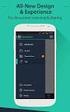 1.1 Aplikácie a ich inštalácia (ios/android) Zariadenia s operačným systémom ios (ipad): Stiahnutie aplikačného softvéru Cez ipad sa pripojte k itunes Store a spustite Pafers. Prečítajte si pokyny a stiahnite
1.1 Aplikácie a ich inštalácia (ios/android) Zariadenia s operačným systémom ios (ipad): Stiahnutie aplikačného softvéru Cez ipad sa pripojte k itunes Store a spustite Pafers. Prečítajte si pokyny a stiahnite
Príručka na inštaláciu čítačky a SW ComfortChip
 Príručka na inštaláciu čítačky a SW ComfortChip OBSAH 1. Úvod... 3 Požiadavky na HW... 3 Ovládače čítačiek čipových kariet... 3 2. Inštalácia programov... 3 Odlišnosti pre Windows NT a Windows 2000:...
Príručka na inštaláciu čítačky a SW ComfortChip OBSAH 1. Úvod... 3 Požiadavky na HW... 3 Ovládače čítačiek čipových kariet... 3 2. Inštalácia programov... 3 Odlišnosti pre Windows NT a Windows 2000:...
PLA-401 v3 Ethernetový adaptér PowerLine (prenos dát cez silové elektrické káble)
 Ethernetový adaptér PowerLine (prenos dát cez silové elektrické káble) Príručka pre rýchlu inštaláciu Firmware v3.3.4 Vydanie 1. Marec 2009 Obsah Úvodné informácie... 1 Pripojenie ku káblovému/dsl modemu
Ethernetový adaptér PowerLine (prenos dát cez silové elektrické káble) Príručka pre rýchlu inštaláciu Firmware v3.3.4 Vydanie 1. Marec 2009 Obsah Úvodné informácie... 1 Pripojenie ku káblovému/dsl modemu
Užívateľská príručka k službe TV Archív zastavenie a pretočenie obrazu
 Užívateľská príručka k službe TV Archív zastavenie a pretočenie obrazu www.max.sk 1 Obsah Úvod 3 Legenda 4 Popis tlačidiel na diaľkovom ovládači 5-6 Menu 7 Archív TV vysielania 8-9 Aktivácia 10 Zoznam
Užívateľská príručka k službe TV Archív zastavenie a pretočenie obrazu www.max.sk 1 Obsah Úvod 3 Legenda 4 Popis tlačidiel na diaľkovom ovládači 5-6 Menu 7 Archív TV vysielania 8-9 Aktivácia 10 Zoznam
Podrobný POSTUP na stiahnutie a následnú inštaláciu softwaru HermesFengshui
 Podrobný POSTUP na stiahnutie a následnú inštaláciu softwaru HermesFengshui 1. PRVÁ INŠTALÁCIA PROGRAMU str. 1-15 2. ZÁLOHOVANIE PROGRAMU a SÚBOROV str. 16-20 1. PRVÁ INŠTALÁCIA PROGRAMU Pred inštaláciou
Podrobný POSTUP na stiahnutie a následnú inštaláciu softwaru HermesFengshui 1. PRVÁ INŠTALÁCIA PROGRAMU str. 1-15 2. ZÁLOHOVANIE PROGRAMU a SÚBOROV str. 16-20 1. PRVÁ INŠTALÁCIA PROGRAMU Pred inštaláciou
Řada Prestige 630-C. ADSL USB Modem. Příručka pro rychlou orientaci
 Řada Prestige 630-C ADSL USB Modem Příručka pro rychlou orientaci Únor 2005 Seznámení s přístrojem Prestige Produktová řada Prestige 630-C přináší výhody nejmodernější technologie ADSL pro širokopásmový
Řada Prestige 630-C ADSL USB Modem Příručka pro rychlou orientaci Únor 2005 Seznámení s přístrojem Prestige Produktová řada Prestige 630-C přináší výhody nejmodernější technologie ADSL pro širokopásmový
P R O L U C. POZNÁMKY individuálnej účtovnej závierky pre rok 2014
 P R O L U C POZNÁMKY individuálnej účtovnej závierky pre rok 2014 Spustenie... 2 Doporučená verzia pre otvorenie a uloženie poznámok - Acrobat Reader XI... 2 Prvotné nastavenie a podmienky spracovania....
P R O L U C POZNÁMKY individuálnej účtovnej závierky pre rok 2014 Spustenie... 2 Doporučená verzia pre otvorenie a uloženie poznámok - Acrobat Reader XI... 2 Prvotné nastavenie a podmienky spracovania....
Vytvorenie bootovacieho CD
 Vytvorenie bootovacieho CD Obnova Image pomocou bootovacieho CD Image for Linux Je to program, ktorý je kompatibilný s C-Image zálohovaním zakomponovaným v C-Monitor klientovi. Vznikajúce využitie má pri
Vytvorenie bootovacieho CD Obnova Image pomocou bootovacieho CD Image for Linux Je to program, ktorý je kompatibilný s C-Image zálohovaním zakomponovaným v C-Monitor klientovi. Vznikajúce využitie má pri
D.Signer prostriedok na vytváranie zaručeného elektronického podpisu D.Viewer prostriedok na otváranie príloh podpísaných aplikáciou D.
 D.Signer prostriedok na vytváranie zaručeného elektronického podpisu D.Viewer prostriedok na otváranie príloh podpísaných aplikáciou D.Signer Inštalačná príručka Obsah 1 Predpoklady na inštaláciu D.Signer...
D.Signer prostriedok na vytváranie zaručeného elektronického podpisu D.Viewer prostriedok na otváranie príloh podpísaných aplikáciou D.Signer Inštalačná príručka Obsah 1 Predpoklady na inštaláciu D.Signer...
POKYNY PRE IT ADMINISTRÁTORA
 POKYNY PRE IT ADMINISTRÁTORA Zvyšovanie kvality vzdelávania na základných a stredných školách s využitím elektronického testovania SKÚŠOBNÉ TESTOVANIE NOVEMBER 2013 Moderné vzdelávanie pre vedomostnú spoločnosť/projekt
POKYNY PRE IT ADMINISTRÁTORA Zvyšovanie kvality vzdelávania na základných a stredných školách s využitím elektronického testovania SKÚŠOBNÉ TESTOVANIE NOVEMBER 2013 Moderné vzdelávanie pre vedomostnú spoločnosť/projekt
POSTUP GENEROVANIA ŽIADOSTI O KVALIFIKOVANÝ CERTIFIKÁT POMOCOU PROGRAMU COMFORTCHIP.
 POSTUP GENEROVANIA ŽIADOSTI O KVALIFIKOVANÝ CERTIFIKÁT POMOCOU PROGRAMU COMFORTCHIP. V prípade, že sa rozhodnete použiť ako úložisko kvalifikovaného certifikátu čipovú kartu StarCos2.3, musíte si žiadosť
POSTUP GENEROVANIA ŽIADOSTI O KVALIFIKOVANÝ CERTIFIKÁT POMOCOU PROGRAMU COMFORTCHIP. V prípade, že sa rozhodnete použiť ako úložisko kvalifikovaného certifikátu čipovú kartu StarCos2.3, musíte si žiadosť
